Как включается громкая связь на телефоне Samsung Galaxy
26.01.2018 Samsung
Содержание:
- 1 Включение громкой связи через стандартное меню Самсунга
- 2 Использование альтернативного приложения «Контакты»
- 2.1 Следующим шагом будет отключение стандартной утилиты «Контакты»:
- 3 Активация громкоговорящей связи с помощью дополнительного ПО
Реклама
Громкая связь является стандартным инструментом практически для всех мобильников из линейки Самсунг Галакси. При отсутствии фирменной гарнитуры с интегрированным микрофоном или беспроводного устройства типа «hands free» она считается единственно безопасным способом разговаривать по телефону во время звонков при управлении автомобилем. В большинстве лицензионных прошивок данный режим активируется одним нажатием. В сторонних же прошивках кнопка для его запуска может отсутствовать. Давайте рассмотрим, как включить громкую связь на телефоне Samsung Galaxy S4.
Реклама
Включение громкой связи через стандартное меню Самсунга
Во многих смартфонах, работающих на операционной системе Android, режим громкой связи активируется следующим образом:
- Наберите номер требуемого абонента и дождитесь соединения с ним или подымите трубку при входящем звонке.
- В окне совершения вызовов найдите виртуальную кнопку, напоминающую динамик.
- Кликните по ней.
Если громкоговорящая связь включилась, вы будете слышать абонента через внешний динамик. Громкость звука можно будет отрегулировать с помощью механических клавиш Volume Up/Volume Down.
Реклама
Если при совершении вызова кнопка «Динамик» отсутствует или с ее помощью громкая связь включаться не хочет, попробуйте открыть панель настроек на Samsung Galaxy, проведя по экрану пальцем сверху вниз. Затем в появившемся окне нажмите на картинку с соответствующим названием.
Если и это действие не помогло добиться желаемого результата, перезагрузите телефон. Вполне возможно, что требуемая функция просто зависла, что иногда случается с программным обеспечением.
Вполне возможно, что требуемая функция просто зависла, что иногда случается с программным обеспечением.
Использование альтернативного приложения «Контакты»
Если производитель мобильного устройства не удосужился оснастить свой продукт громкоговорящей связью или на имеющейся прошивке она не работает, можно попробовать установить на Самсунг альтернативную версию программы, отвечающую за входящие/исходящие вызовы. Для этого необходимо:
Реклама
- С рабочего стола девайса войти в стандартное для Android приложение Play Market.
- В поисковой строке ввести «Контакты и телефонная книга».
- В появившемся окне выбрать одну из программ с хорошими отзывами пользователей и загрузить ее на мобильник.
Следующим шагом будет отключение стандартной утилиты «Контакты»:
- Через настройки телефона входим в раздел «Диспетчер приложений».
- Ищем предустановленную программу «Контакты» и открываем ее свойства.
- Видим, что сейчас на Самсунге она используется по умолчанию, то есть при входящем/исходящем звонке система будет сразу же обращаться к ней.

После того как отключить стандартные «Контакты» вам удалось, необходимо задать новую программу для совершения вызовов:
- Откройте «Диспетчер приложений» и вызовите его свойства, кликнув по иконке в виде шестеренки.
- Выберите раздел «Приложения по умолчанию». В некоторых прошивках он может называться «Предпочтения».
- Перейдите во вкладку «Телефон» или «Вызов» и в качестве управляемого софта поставьте ранее скачанную утилиту (например, Drupe).
- Для корректной работы внесенных изменений перезапустите мобильное устройство.
Теперь при входящих и исходящих звонках громкая связь должна функционировать в нормальном режиме.
Активация громкоговорящей связи с помощью дополнительного ПО
На Плей Маркете имеется специальный софт, умеющий запускать на Самсунге громкоговоритель в автоматическом режиме по ранее установленным параметрам. Данный способ идеально подходит для пользователей, которые много времени проводят за рулем автомобиля (например, дальнобойщики), или при нерабочем разговорном динамике на телефоне.
Реклама
Одной из таких программ является «Авто Динамик». Включается громкая связь на смартфоне Samsung Galaxy через указанный инструмент следующим образом:
- Скачайте утилиту с Play Market.
- Запустите ее и в появившемся окне поставьте галочки напротив пунктов, отмеченных на рисунке.
- Закройте программу. Ее дальнейшая работа будет осуществляться в фоновом режиме.
Теперь при всех входящих и исходящих вызовах громкоговоритель будет запускаться автоматически.
-
Issue: *
Нарушение авторских прав Спам Некорректный контент Сломанные ссылки -
Your Name: *
-
Your Email: *
-
Details: *
Как включить громкую связь на Андроиде?
Как включить громкую связь на телефоне или планшете андроид
Содержание
- 1 Как включить громкую связь на телефоне или планшете андроид
- 1.
 1 Как включить громкую связь на телефоне самсунг галакси с ОС андроид
1 Как включить громкую связь на телефоне самсунг галакси с ОС андроид - 1.2 Как быстро включить громкую связь на телефоне андроиде
- 1.
- 2 Включение громкой связи на Самсунг Галакси
- 2.1 Включение громкой связи через стандартное меню Самсунга
- 2.2 Использование альтернативного приложения «Контакты»
- 2.2.1 Следующим шагом будет отключение стандартной утилиты «Контакты»:
- 2.3 Активация громкоговорящей связи с помощью дополнительного ПО
- 3 Как включить громкую связь
- 4 Как можно включить громкую связь?
Телефоны, смартфоны или планшеты оснащены функцией громкая связь. Ее можно включит во время вызова или разговора.
Только устройств с андроид очень много: samsung, леново, fly, lg и т. д. Поэтому включение громкой связи, хотя незначительно, но может отличатся.
Это зависит как от версии андроид, так и от производителя смартфона или планшета. В этой записи я буду основываться на телефоне самсунг галакси с андроид 6. 0.1 и 4.2.
0.1 и 4.2.
Также дам рекомендации что делать если в телефоне кнопку включения громкой связи не можете найти.
Как включить громкую связь на телефоне самсунг галакси с ОС андроид
Это делается довольно просто. Во время вызова или разговора вам нужно всего лишь нажать на значок в виде динамика, чтобы изменился цвет с серого на зеленый или ниже появилась синяя полоска.
Правда некоторые модели LG и Samsung не располагают этой возможностью, поэтому посмотрите характеристику и убедитесь, что функция в вашем телефоне андроид предусмотрена. Если предусмотрена, то отыщите функцию (раздел), чтобы ее активировать.
Как быстро включить громкую связь на телефоне андроиде
Если производитель вашего смартфона что-то намутил и включение громкой связи трудоемкое или кнопки вообще не можете найти попробуйте следующее.
Запустите приложение плей маркет и в поиске впишите слово «Телефон». Как видите выше на рисунке, вам будет предоставлено множество приложений.
Скачайте несколько и посмотрите, возможно громкая связь в них будет включатся намного быстрее / удобнее.
Тогда сделайте его основным (по умолчанию) и пользуйтесь. Я свой «встроенный телефон» заменил на другой, более удобный и не жалею.
Встроенный можно после этого даже удалить, только понадобятся рут права (root), а легко их получить можно лишь на андроиде 4.2 и ниже.
На тех что выше также можно, но опасно, так как придется менять ядро, а это чревато катастрофой для смартфона или планшета. Успехов.
vsesam.org
Включение громкой связи на Самсунг Галакси
Громкая связь является стандартным инструментом практически для всех мобильников из линейки Самсунг Галакси. При отсутствии фирменной гарнитуры с интегрированным микрофоном или беспроводного устройства типа «hands free» она считается единственно безопасным способом разговаривать по телефону во время звонков при управлении автомобилем. В большинстве лицензионных прошивок данный режим активируется одним нажатием. В сторонних же прошивках кнопка для его запуска может отсутствовать. Давайте рассмотрим, как включить громкую связь на телефоне Samsung Galaxy S4.
В сторонних же прошивках кнопка для его запуска может отсутствовать. Давайте рассмотрим, как включить громкую связь на телефоне Samsung Galaxy S4.
Включение громкой связи через стандартное меню Самсунга
Во многих смартфонах, работающих на операционной системе Android, режим громкой связи активируется следующим образом:
- Наберите номер требуемого абонента и дождитесь соединения с ним или подымите трубку при входящем звонке.
- В окне совершения вызовов найдите виртуальную кнопку, напоминающую динамик.
- Кликните по ней.
Если громкоговорящая связь включилась, вы будете слышать абонента через внешний динамик. Громкость звука можно будет отрегулировать с помощью механических клавиш Volume Up/Volume Down.
Если при совершении вызова кнопка «Динамик» отсутствует или с ее помощью громкая связь включаться не хочет, попробуйте открыть панель настроек на Samsung Galaxy, проведя по экрану пальцем сверху вниз. Затем в появившемся окне нажмите на картинку с соответствующим названием.
Если и это действие не помогло добиться желаемого результата, перезагрузите телефон. Вполне возможно, что требуемая функция просто зависла, что иногда случается с программным обеспечением.
Использование альтернативного приложения «Контакты»
Если производитель мобильного устройства не удосужился оснастить свой продукт громкоговорящей связью или на имеющейся прошивке она не работает, можно попробовать установить на Самсунг альтернативную версию программы, отвечающую за входящие/исходящие вызовы. Для этого необходимо:
- С рабочего стола девайса войти в стандартное для Android приложение Play Market.
- В поисковой строке ввести «Контакты и телефонная книга».
- В появившемся окне выбрать одну из программ с хорошими отзывами пользователей и загрузить ее на мобильник.
Следующим шагом будет отключение стандартной утилиты «Контакты»:
- Через настройки телефона входим в раздел «Диспетчер приложений».
- Ищем предустановленную программу «Контакты» и открываем ее свойства.

- Видим, что сейчас на Самсунге она используется по умолчанию, то есть при входящем/исходящем звонке система будет сразу же обращаться к ней. Убираем ее из этого списка, кликнув «Удалить настройки по умолчанию».
После того как отключить стандартные «Контакты» вам удалось, необходимо задать новую программу для совершения вызовов:
- Откройте «Диспетчер приложений» и вызовите его свойства, кликнув по иконке в виде шестеренки.
- Выберите раздел «Приложения по умолчанию». В некоторых прошивках он может называться «Предпочтения».
- Перейдите во вкладку «Телефон» или «Вызов» и в качестве управляемого софта поставьте ранее скачанную утилиту (например, Drupe).
- Для корректной работы внесенных изменений перезапустите мобильное устройство.
Теперь при входящих и исходящих звонках громкая связь должна функционировать в нормальном режиме.
Активация громкоговорящей связи с помощью дополнительного ПО
На Плей Маркете имеется специальный софт, умеющий запускать на Самсунге громкоговоритель в автоматическом режиме по ранее установленным параметрам. Данный способ идеально подходит для пользователей, которые много времени проводят за рулем автомобиля (например, дальнобойщики), или при нерабочем разговорном динамике на телефоне.
Данный способ идеально подходит для пользователей, которые много времени проводят за рулем автомобиля (например, дальнобойщики), или при нерабочем разговорном динамике на телефоне.
Одной из таких программ является «Авто Динамик». Включается громкая связь на смартфоне Samsung Galaxy через указанный инструмент следующим образом:
- Скачайте утилиту с Play Market.
- Запустите ее и в появившемся окне поставьте галочки напротив пунктов, отмеченных на рисунке.
- Закройте программу. Ее дальнейшая работа будет осуществляться в фоновом режиме.
Теперь при всех входящих и исходящих вызовах громкоговоритель будет запускаться автоматически.
poandroidam.ru
Как включить громкую связь
Функция громкой связи предусмотрена практически в каждом современном мобильном устройстве, за исключением некоторых моделей Samsung и LG, поэтому перед покупкой уточняйте возможность такого режима разговора.
- — беспроводное соединение с аудиоустройством.

Для того чтобы включить режим громкой связи во время разговора, убедитесь сначала в том, что данная функция предусмотрена в вашей модели телефона. Найдите кнопку ее включения (обычно левая или правая верхняя в зависимости от модели). Также просмотрите меню опций текущего вызова и найдите функцию включения громкой связи. Просмотрите в инструкции раздел по включению громкой связи в вашей модели мобильного устройства, некоторые мало известные производители могут предусмотреть для вызова данной функции особое меню. Если в вашей модели мобильного устройства отсутствует громкая связь, подключите устройство к колонкам при помощи проводного или беспроводного соединения. Если в вашем телефоне и аудиоустройстве имеется возможность подключения при помощи кабеля в виде jack (стандартный штекер для подключения аудиоустройств, такие обычно бывают в наушниках), соедините их при помощи провода в режиме гарнитуры или наушников. Заранее настройте средний уровень громкости. Настройте беспроводное Bluetooth-соединение на обоих устройствах, выполнив сопряжение через поиск аудиоустройств в меню вашего телефона. В найденном оборудовании укажите использование в качестве гарнитуры, после чего проверьте работу в режиме активного вызова. Подключение аудиоустройства для беспроводной громкой связи чаще всего практикуется в автомобилях во избежание создания аварийных ситуаций на дорогах, поскольку многие водители часто отвлекаются на вызовы и не справляются с управлением. Предварительно убедитесь, что ваш ресивер поддерживает подключение по каналу Bluetooth, это свойственно далеко не для каждой модели устройства. Обратите внимание, что во многих странах это единственный законный способ разговора по телефону во время вождения автомобиля. Пользуйтесь громкой связью в автомобилях. Такие технологии, как ИК-порт, Bluetooth все меньше пользуются популярностью, потому что на смену им приходят современные беспроводные сети. Wi-Fi используется все чаще, так как в городах имеется большое количество бесплатных точек.
В найденном оборудовании укажите использование в качестве гарнитуры, после чего проверьте работу в режиме активного вызова. Подключение аудиоустройства для беспроводной громкой связи чаще всего практикуется в автомобилях во избежание создания аварийных ситуаций на дорогах, поскольку многие водители часто отвлекаются на вызовы и не справляются с управлением. Предварительно убедитесь, что ваш ресивер поддерживает подключение по каналу Bluetooth, это свойственно далеко не для каждой модели устройства. Обратите внимание, что во многих странах это единственный законный способ разговора по телефону во время вождения автомобиля. Пользуйтесь громкой связью в автомобилях. Такие технологии, как ИК-порт, Bluetooth все меньше пользуются популярностью, потому что на смену им приходят современные беспроводные сети. Wi-Fi используется все чаще, так как в городах имеется большое количество бесплатных точек.
На ноутбуке беспроводное соединение включается определенной комбинацией клавиш. Обычно это Fn + F2. Для подключения к интернету нужно искать определенные точки доступа. На персональном компьютере подключиться к Wi-Fi можно только при наличии специального съемного устройства. Cпросите консультантаотдела периферии о Wi-Fi устройствах для персонального компьютера. Цены могут быть разные, однако в основном зависит от радиуса приема сигнала. Как только устройство будет куплено, распакуйте его и вставьте в USB-привод. Если у вас имеется в компьютере технология USB 3.0, то вставьте Wi-Fi именно туда. Система компьютера автоматически определит новое устройство. В комплекте также идет компакт диск с драйверами. Вставьте его в привод и установите все драйвера. Далее перезагрузите компьютер, чтобы все сохранения в системе были зафиксированы. После перезагрузки в трее появится значок, который будет показывать статус Wi-Fi. Зайдите в пункт «Панель управления». Это можно сделать при помощи ярлыка «Мой компьютер». Далее нажмите ярлык, который называется «Беспроводные сети». Здесь находятся все настройки, которые относятся к технологиям W-Fi, а также Bluetooth.
Обычно это Fn + F2. Для подключения к интернету нужно искать определенные точки доступа. На персональном компьютере подключиться к Wi-Fi можно только при наличии специального съемного устройства. Cпросите консультантаотдела периферии о Wi-Fi устройствах для персонального компьютера. Цены могут быть разные, однако в основном зависит от радиуса приема сигнала. Как только устройство будет куплено, распакуйте его и вставьте в USB-привод. Если у вас имеется в компьютере технология USB 3.0, то вставьте Wi-Fi именно туда. Система компьютера автоматически определит новое устройство. В комплекте также идет компакт диск с драйверами. Вставьте его в привод и установите все драйвера. Далее перезагрузите компьютер, чтобы все сохранения в системе были зафиксированы. После перезагрузки в трее появится значок, который будет показывать статус Wi-Fi. Зайдите в пункт «Панель управления». Это можно сделать при помощи ярлыка «Мой компьютер». Далее нажмите ярлык, который называется «Беспроводные сети». Здесь находятся все настройки, которые относятся к технологиям W-Fi, а также Bluetooth. Нажмите кнопку «Включить Wi-Fi». После этого беспроводная технология будет активна, однако подключиться к интернету пока невозможно, так как нужно искать специальные точки доступа, которые могут быть закрыты паролями, чтобы посторонние лица не смогли проникнуть в систему и автоматически подключиться к соединению. Для этого нажмите кнопку «Найти новое соединение». Система в автоматическом режиме начнет сканировать точки доступа, которые находятся в радиусе действия. Если подобных систем не обнаружено, попробуйте просканировать в другом месте. Как только соединение будет найдено, попробуйте подключиться. Как показывает практика, в некоторых кафе и учебных заведениях используются бесплатные точки доступа, которые позволяют подключаться к интернету. Найти список таких заведений можно в интернете при помощи поисковых систем. Создание собственной беспроводной сети осуществляется при помощи различных устройств. В домашних условиях, как правило, используют Wi-Fi маршрутизаторы. Но иногда разумнее подключить оборудование иного типа.
Нажмите кнопку «Включить Wi-Fi». После этого беспроводная технология будет активна, однако подключиться к интернету пока невозможно, так как нужно искать специальные точки доступа, которые могут быть закрыты паролями, чтобы посторонние лица не смогли проникнуть в систему и автоматически подключиться к соединению. Для этого нажмите кнопку «Найти новое соединение». Система в автоматическом режиме начнет сканировать точки доступа, которые находятся в радиусе действия. Если подобных систем не обнаружено, попробуйте просканировать в другом месте. Как только соединение будет найдено, попробуйте подключиться. Как показывает практика, в некоторых кафе и учебных заведениях используются бесплатные точки доступа, которые позволяют подключаться к интернету. Найти список таких заведений можно в интернете при помощи поисковых систем. Создание собственной беспроводной сети осуществляется при помощи различных устройств. В домашних условиях, как правило, используют Wi-Fi маршрутизаторы. Но иногда разумнее подключить оборудование иного типа.
- — Wi-Fi модуль;
- — доступ в интернет.
Если вы уже располагаете стационарным компьютером, подключенным к интернету, используйте для создания беспроводной сети Wi-Fi адаптер. Подобное оборудование делится на два типа: внешние адаптеры, работающие через USB-канал, и внутренние модули, подключаемые к системной плате ПК через порт PCI. Выберите устройство нужного типа. Обратите внимание на тот факт, что для подключения двух и более мобильных устройств вам потребуется адаптер с поддержкой режима точки доступа. Ярким примером такого устройства служит Wi-Fi модуль Asus PCI-G31. Выключите компьютер и подключите адаптер к PCI-слоту материнской платы. Установите антенну в имеющийся порт адаптера. Включите ПК и дождитесь загрузки операционной системы. При работе в системе Windows XP, установите драйверы со специального диска, поставляемого в комплекте с модулем. При работе с системами Windows Seven или Vista используйте программу Ralink Wireless Utility. После установки подходящего программного обеспечения приступите к настройке параметров работы модуля беспроводной связи.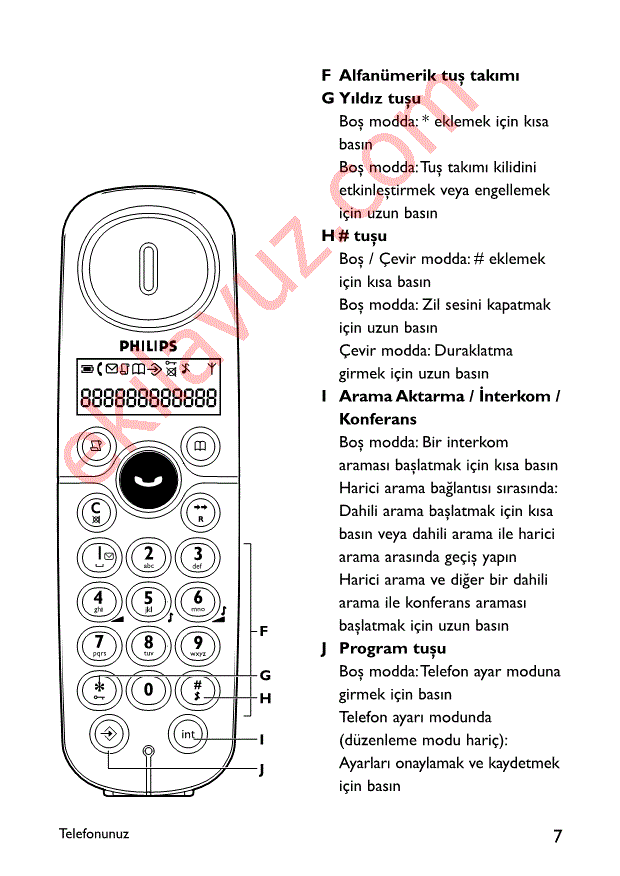 Запустите утилиту и откройте вкладку Soft+AP (STA+AP). Измените параметры будущей точки доступа. В поле SSID укажите ее имя. Заполните графу Authentication. Для этого выберите режим проверки подлинности и укажите тип ключа. Теперь введите пароль, необходимый для защиты вашей беспроводной сети. При использовании WEP-шифрования, его длин должна составлять шесть символов, а для WPA (WPA2) – восемь. Заполните поле Max numbers of peers. Укажите число мобильных устройств, которые будут одновременно подключены к точке доступа. Нажмите кнопку Apply. Теперь кликните правой кнопкой мыши по иконке утилиты и выберите пункт Soft+AP Mode. Дождавшись загрузки нового меню, укажите активное соединение с интернетом, к которому получат доступ мобильные устройства. Подключите ноутбуки к точке доступа. Проверьте работоспособность соединения.
Запустите утилиту и откройте вкладку Soft+AP (STA+AP). Измените параметры будущей точки доступа. В поле SSID укажите ее имя. Заполните графу Authentication. Для этого выберите режим проверки подлинности и укажите тип ключа. Теперь введите пароль, необходимый для защиты вашей беспроводной сети. При использовании WEP-шифрования, его длин должна составлять шесть символов, а для WPA (WPA2) – восемь. Заполните поле Max numbers of peers. Укажите число мобильных устройств, которые будут одновременно подключены к точке доступа. Нажмите кнопку Apply. Теперь кликните правой кнопкой мыши по иконке утилиты и выберите пункт Soft+AP Mode. Дождавшись загрузки нового меню, укажите активное соединение с интернетом, к которому получат доступ мобильные устройства. Подключите ноутбуки к точке доступа. Проверьте работоспособность соединения.
Как включить громкую связь
www.kakprosto. ru
ru
Как можно включить громкую связь?
Ваш вопрос:
Как можно включить громкую связь?
Ответ мастера:
В каждом современном мобильном телефоне уже есть встроенная функция громкой связи. Только некоторые модели LG и Samsung не располагают этой возможностью.
Прежде чем воспользоваться режимом громкой связи на вашем мобильном устройстве, убедитесь в том, что эта функция предусмотрена для вашего телефона. Кнопка чаще всего может быть расположена вверху слева или справа в зависимости от модели.
Изучите меню опций для текущего вызова и отыщите функцию, отвечающую за включение громкой связи. Найдите в инструкции раздел по включению громкой связи. Малоизвестные производители могут отвести особое меню для активации этой функции.
В том случае, если в вашем мобильном телефоне не предусмотрена функция громкой связи, подсоедините устройство к колонкам с помощью беспроводного или проводного соединения. Если у телефона и аудиоустройства есть возможность подключения при помощи стандартного штекера для подключения аудиоустройств, которые обычно есть у наушников (кабель jack) проведите их соединение при помощи провода в режиме наушников или гарнитуры.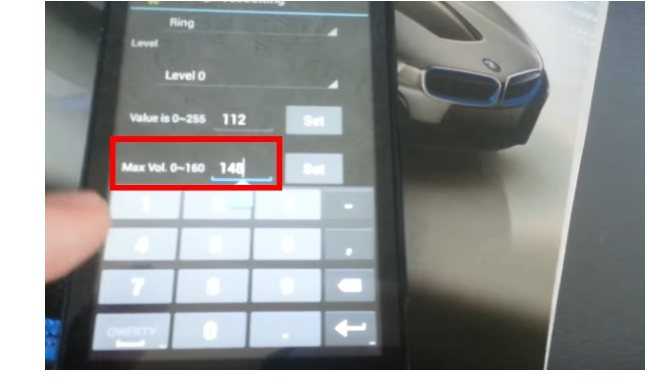 Заранее позаботьтесь о среднем уровне звука.
Заранее позаботьтесь о среднем уровне звука.
Отрегулируйте беспроводное Bluetooth-соединение на том и другом устройстве. Выполните сопряжение через функцию «Поиск аудиоустройств» в меню телефона. В обнаруженном оборудовании выберите использование в качестве гарнитуры. Проверьте работу устройства с помощью режима активного вызова.
Именно такое подключение аудиоустройства для громкой беспроводной связи широко используется в автомобилях, что позволяет избежать аварийных ситуаций на дорогах.
Еще раз убедитесь в том, что ваш ресивер способен поддерживать подключение связи по каналу Bluetooth. Дело в том, что не каждая модель мобильного устройства способна поддерживать эту функцию. Многие страны признают эту возможность общения по телефону во время движения автомобиля единственно законной.
remont-mobile-phones.ru
Поделиться:
- Предыдущая записьКак включить отладку USB на Андроид?
- Следующая записьКак включить root права на Андроид?
×
Рекомендуем посмотреть
Adblock
detector
Как Включить Громкую Связь На Телефоне Самсунг ~ NET.
 Гаджет
ГаджетСмартфоны
включение свободные руки на Samsung Galaxy
Громкая связь является стандартным инструментом для почти всех мобильных телефонов от линии Samsung Galaxy. В отсутствие проприетарной гарнитуры со встроенным микрофоном или беспроводным устройством громкой связи считается единственным безопасным способом разговаривать по телефону во время вождения во время звонков. В большинстве лицензионных прошивок этот режим активируется одним щелчком мыши. В прошивке сторонних производителей кнопка для ее запуска может отсутствовать. Давайте посмотрим, как включить громкую связь сообщение о Телефон Samsung Galaxy S4.
Содержание
- включение свободные руки через стандартное меню Samsung
- Использование альтернативного приложения «Контакты»
- Samsung GT S7565 Как сделать включить громкий связь Что делать, если Интернет не работает
- Включение функции громкой связи
- Следующий шаг — отключить стандартную утилиту «Контакты»:
- Активация связи громкоговорителей с помощью дополнительного программного обеспечения
- Как активировать функцию
- Заключение
- Как включить громкую связь на телефоне или планшете андроид
- Включение громкой связи на Самсунг Галакси
- Как включить громкую связь
- Включение громкой связи через стандартное меню Самсунга
- Использование альтернативного приложения «Контакты»
- Активация громкоговорящей связи с помощью дополнительного ПО
- Включение громкой связи через стандартное меню Самсунга
- Использование альтернативного приложения «Контакты»
- Активация громкоговорящей связи с помощью дополнительного ПО
- Типы голосовой связи
- Наиболее простой способ
- Hands Free
- Способ подключения к магнитоле
- Спикерфон Jabra Drive
- Устройство в работе
- Преимущества и недостатки
- Plantronics K100 In-Car Bluetooth
- Параметры подбора спикерфона
включение
свободные руки через стандартное меню SamsungВо многих смартфонах, работающих в операционной системе Android, режим громкой связи активируется следующим образом:
- Наберите номер нужного абонента и дождитесь соединения с ним или заберите телефон при входящем вызове.

- В окне вызова найдите виртуальную кнопку, которая напоминает динамик.
- Нажмите здесь.
Если подключение громкоговорителя активировано, вы услышите звонящего через внешний громкоговоритель. Громкость можно регулировать с помощью кнопок увеличения громкости / уменьшения громкости.
Если во время разговора нет кнопки «Динамик» или если она не хочет включать громкоговоритель, попробуйте открыть панель настроек на галактике Samsung, проверив экран пальцем сверху вниз. Затем в появившемся окне нажмите на картинку с соответствующим именем.
Если это действие не помогло добиться желаемого результата, перезагрузите телефон. Возможно, что требуемая функция просто висит, что иногда происходит с программным обеспечением.
Использование альтернативного приложения «Контакты»
Если производитель мобильных устройств не потрудился оснастить свой продукт подключением громкоговорителя или к существующей прошивке, он не работает, вы можете попробовать установить альтернативную версию программы, отвечающей за входящие / исходящие звонки в Samsung. Для этого вам нужно:
Для этого вам нужно:
Samsung GT S7565 Как сделать
включить громкий связь Что делать, если Интернет не работаетSamsung GT S7565 Как включить громкую связь Что делать, если Интернет не работает.
Включение функции громкой связи
включение функция свободные руки.
- С настольного устройства войдите в стандартное Android-приложение Play Market.
- В поле поиска введите «Контакты и телефонная книга».
- В появившемся окне выберите одну из программ с хорошей обратной связью пользователей и загрузите ее на свой мобильный телефон.
Следующий шаг — отключить стандартную утилиту «Контакты»:
- Через настройки телефона мы входим в раздел «Диспетчер приложений».
- Мы ищем предустановленную программу «Контакты» и открываем ее свойства.
- Мы видим, что теперь он используется Samsung по умолчанию, то есть при входящем / исходящем вызове система немедленно свяжется с ним.
 Мы удалим его из этого списка, нажав «Удалить настройки по умолчанию».
Мы удалим его из этого списка, нажав «Удалить настройки по умолчанию».
После отключения стандартного «Контакты» вам необходимо установить новую программу для совершения звонков:
- Откройте «Диспетчер приложений» и вызовите его свойства, нажав на значок в форме шестерни.
- Выберите раздел «Приложения по умолчанию». В некоторых прошивках его можно назвать «Предпочтения».
- Перейдите на вкладку «Телефон» или «Вызов» и в качестве управляемого программного обеспечения установите ранее загруженную утилиту (например, Drupe).
- Перезагрузите мобильное устройство, чтобы изменения корректно работали.
Теперь для входящих и исходящих вызовов громкоговоритель должен работать в нормальном режиме.
Активация связи громкоговорителей с помощью дополнительного программного обеспечения
В Play Store есть специальное программное обеспечение, которое может запускаться на громкоговорителе Samsung в автоматический режим для ранее заданные параметры.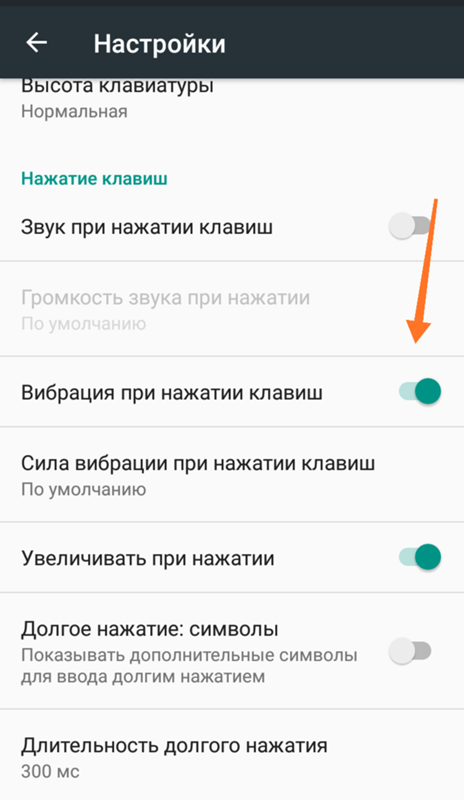 Этот метод идеально подходит для пользователей, которые проводят много времени за рулем автомобиля (например, дальнобойщики) или с неработоспособной диалоговой динамикой по телефону.
Этот метод идеально подходит для пользователей, которые проводят много времени за рулем автомобиля (например, дальнобойщики) или с неработоспособной диалоговой динамикой по телефону.
Одной из таких программ является «Auto Speaker». Громкоговоритель включается смартфон Samsung Galaxy через указанный инструмент:
- Загрузите утилиту с Play Маркета.
- Запустите его и в появившемся окне проверьте элементы, отмеченные на картинке.
- Закройте программу. Его дальнейшая работа будет проводиться на заднем плане.
Теперь, для всех входящих и исходящих вызовов, громкоговоритель начнет автоматически.
Знать, как включить громкую связь на Андроиде, может потребоваться в разных ситуациях — чтобы освободить руки в ходе разговора или для того, чтобы собеседника слышало сразу несколько человек, присутствующих в комнате. Этот режим активируется очень легко, причём одинаково на всех смартфонах, но не все пользователи знают, как им воспользоваться.
Как активировать функцию
Громкая связь при звонке включается очень легко.
На рабочем столе требуется запустить приложение «Телефон» (иконка в виде зелёного квадрата с белой трубкой). Далее нужно в списке контактов выбрать абонента для выполнения вызова или просто кликнуть по его имени, если он есть в списке набранных или принятых номеров.
Начнётся установка соединения, в этот же момент на экране появятся кнопки функций, доступных во время выполнения звонка. На одной из них, слева в нижней части дисплея, изображён громкоговоритель. Это и есть интересующая опция. После нажатия на него пользователь увидит, что кнопка изменила цвет (обычно на зелёный) и услышит гудки из внешнего динамика смартфона, а затем и голос собеседника.
Если вызов входящий, то активировать опцию можно только после его принятия.
Если режим включается случайно, например, при неосторожном прикосновении экраном к лицу в ходе беседы, появляется вопрос – как отключить громкую связь на телефоне? Сделать это несложно – достаточно нажать на изображение динамика в левой части дисплея снизу. Опция будет отключена.
Опция будет отключена.
Если после включения функции звук не слышен, следует перезагрузить мобильное устройство, т.к. мог произойти сбой. Если проблема не устранилась, требуется перепрошивка или ремонт техники.
Заключение
Чтобы при разговоре по мобильному устройству звук был слышен из внешнего динамика, необходимо во время поступившего или исходящего вызова коснуться кнопки с изображением громкоговорителя слева в нижней половине экрана. Для его отключения нужно совершить аналогичное действие.
Рекомендуем: SHAREit обзор приложения
Функция громкой связи очень удобна, если, к примеру, вы хотите, чтобы звонок слышали все окружающие. Разумеется, данный функционал поддерживается и смартфонами на базе операционной системы Андроид. В этой статье мы расскажем, как включается громкая связь. В качестве примера используется Samsung Galaxy, на других устройствах функционал включается точно таким же образом.
Откройте приложение «Телефон».
Выберите абонента и нажмите вызов, например:
На экране вы увидите несколько сенсорных кнопок, включая «Динамик» (она также может называться «Микрофон»).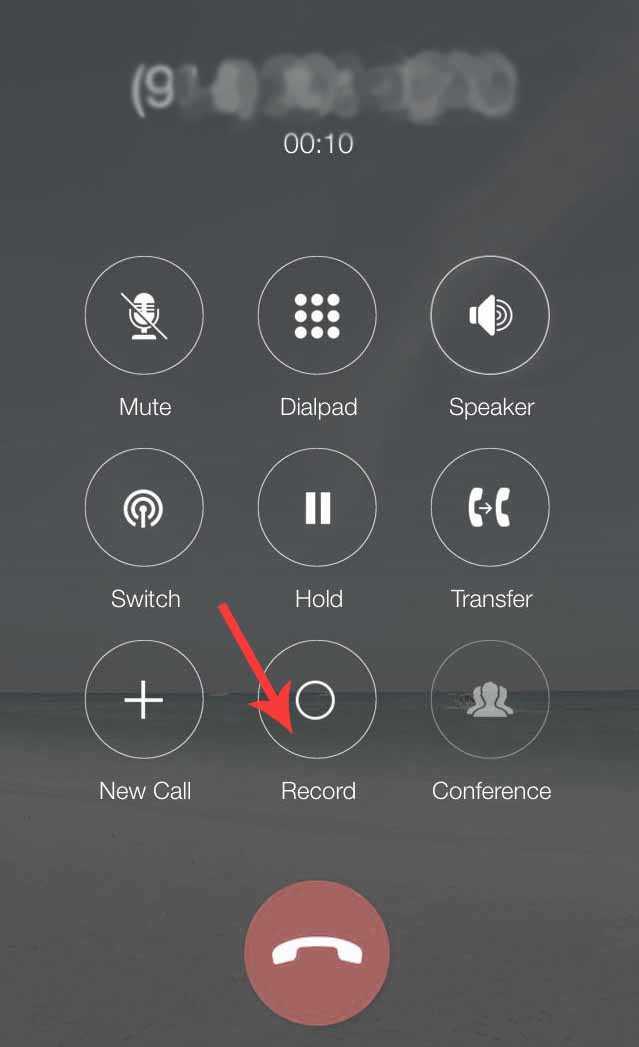 Нажмите на кнопку.
Нажмите на кнопку.
Она изменила цвет, а звук вы слышите из динамика смартфона.
При входящем вызове динамик вы можете включить после ответа на звонок.
Как видите, все просто. Если же при нажатии кнопки вы не слышите звук из динамика, попробуйте перезагрузить смартфон — возможно, произошел сбой. В некоторых случаях требуется перепрошивка устройства, а если динамик сломан — ремонт.
Пользоваться громкой связью на смартфоне удобно, если общается более двух человек. Ну или вам просто неудобно держать трубку рядом с ухом, а гарнитуры поблизости нет. В общем, не суть, как и почему вы захотели воспользоваться громкой связью, куда важнее другое — как ее включить.
Сначала определитесь, кому будете звонить. Зайдите в телефонную книгу.
Выберите абонента и сделайте вызов. Начался набор номера. При этом вы сразу же можете включить громкую связь, для чего нажмите на иконку в виде динамика.
Иконка изменила цвет, громкая связь работает.
А как быть, если речь идет о входящем звонке? Можете воспользоваться громкой связью и при входящем звонке, но есть одна особенность. Смотрите, вот входящий звонок:
Смотрите, вот входящий звонок:
Видите иконку динамика? Не ищите, ее нет. Однако она появится, как только вы ответите абоненту:
И вот теперь можете смело включать громкую связь.
Друзья! Если наш сайт помог вам или просто понравился, вы можете помочь нам развиваться и двигаться дальше. Для этого можно:
- Оставить комментарий к статье.
Как включить громкую связь на телефоне или планшете андроид
Телефоны, смартфоны или планшеты оснащены функцией громкая связь. Ее можно включит во время вызова или разговора.
Только устройств с андроид очень много: samsung, леново, fly, lg и т. д. Поэтому включение громкой связи, хотя незначительно, но может отличатся.
Читайте также: Можно ли преследовать мотоциклиста
Это зависит как от версии андроид, так и от производителя смартфона или планшета. В этой записи я буду основываться на телефоне самсунг галакси с андроид 6.0.1 и 4.2.
Также дам рекомендации что делать если в телефоне кнопку включения громкой связи не можете найти.
Как включить громкую связь на телефоне самсунг галакси с ОС андроид
Это делается довольно просто. Во время вызова или разговора вам нужно всего лишь нажать на значок в виде динамика, чтобы изменился цвет с серого на зеленый или ниже появилась синяя полоска.
Правда некоторые модели LG и Samsung не располагают этой возможностью, поэтому посмотрите характеристику и убедитесь, что функция в вашем телефоне андроид предусмотрена. Если предусмотрена, то отыщите функцию (раздел), чтобы ее активировать.
Как быстро включить громкую связь на телефоне андроиде
Если производитель вашего смартфона что-то намутил и включение громкой связи трудоемкое или кнопки вообще не можете найти попробуйте следующее.
Запустите приложение плей маркет и в поиске впишите слово «Телефон». Как видите выше на рисунке, вам будет предоставлено множество приложений.
Скачайте несколько и посмотрите, возможно громкая связь в них будет включатся намного быстрее / удобнее.
Тогда сделайте его основным (по умолчанию) и пользуйтесь.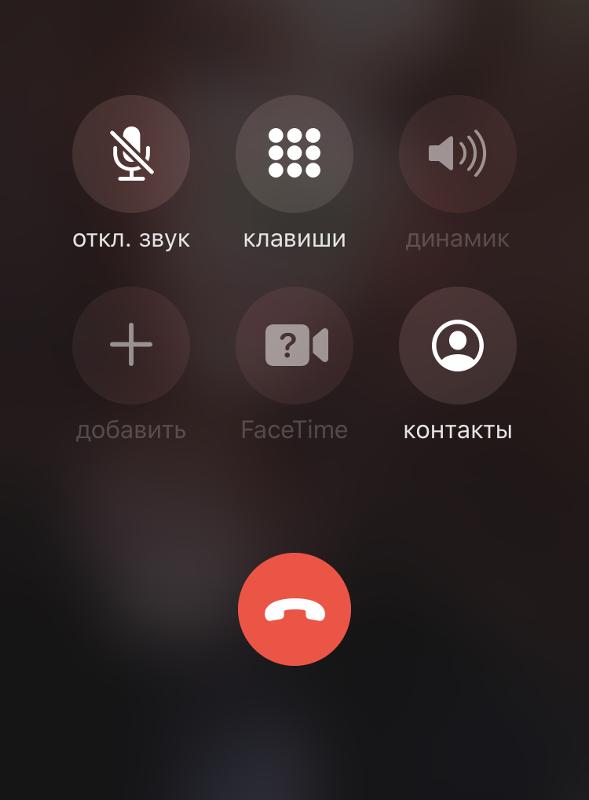 Я свой «встроенный телефон» заменил на другой, более удобный и не жалею.
Я свой «встроенный телефон» заменил на другой, более удобный и не жалею.
Встроенный можно после этого даже удалить, только понадобятся рут права (root), а легко их получить можно лишь на андроиде 4.2 и ниже.
На тех что выше также можно, но опасно, так как придется менять ядро, а это чревато катастрофой для смартфона или планшета. Успехов.
Включение громкой связи на Самсунг Галакси
Громкая связь является стандартным инструментом практически для всех мобильников из линейки Самсунг Галакси. При отсутствии фирменной гарнитуры с интегрированным микрофоном или беспроводного устройства типа «hands free» она считается единственно безопасным способом разговаривать по телефону во время звонков при управлении автомобилем. В большинстве лицензионных прошивок данный режим активируется одним нажатием. В сторонних же прошивках кнопка для его запуска может отсутствовать. Давайте рассмотрим, как включить громкую связь на телефоне Samsung Galaxy S4.
Включение громкой связи через стандартное меню Самсунга
Во многих смартфонах, работающих на операционной системе Android, режим громкой связи активируется следующим образом:
Читайте также: Двухосный прицеп для легкового автомобиля категория прав
- Наберите номер требуемого абонента и дождитесь соединения с ним или подымите трубку при входящем звонке.

- В окне совершения вызовов найдите виртуальную кнопку, напоминающую динамик.
- Кликните по ней.
Если громкоговорящая связь включилась, вы будете слышать абонента через внешний динамик. Громкость звука можно будет отрегулировать с помощью механических клавиш Volume Up/Volume Down.
Если при совершении вызова кнопка «Динамик» отсутствует или с ее помощью громкая связь включаться не хочет, попробуйте открыть панель настроек на Samsung Galaxy, проведя по экрану пальцем сверху вниз. Затем в появившемся окне нажмите на картинку с соответствующим названием.
Если и это действие не помогло добиться желаемого результата, перезагрузите телефон. Вполне возможно, что требуемая функция просто зависла, что иногда случается с программным обеспечением.
Использование альтернативного приложения «Контакты»
Если производитель мобильного устройства не удосужился оснастить свой продукт громкоговорящей связью или на имеющейся прошивке она не работает, можно попробовать установить на Самсунг альтернативную версию программы, отвечающую за входящие/исходящие вызовы.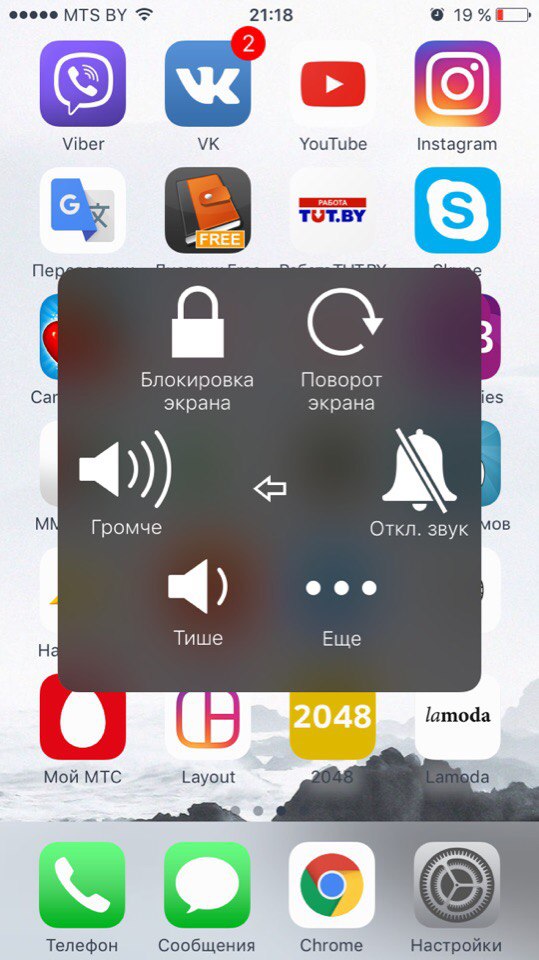 Для этого необходимо:
Для этого необходимо:
- С рабочего стола девайса войти в стандартное для Andro />
После того как отключить стандартные «Контакты» вам удалось, необходимо задать новую программу для совершения вызовов:
- Откройте «Диспетчер приложений» и вызовите его свойства, кликнув по иконке в виде шестеренки.
- Выберите раздел «Приложения по умолчанию». В некоторых прошивках он может называться «Предпочтения».
- Перейдите во вкладку «Телефон» или «Вызов» и в качестве управляемого софта поставьте ранее скачанную утилиту (например, Drupe).
- Для корректной работы внесенных изменений перезапустите мобильное устройство.
Теперь при входящих и исходящих звонках громкая связь должна функционировать в нормальном режиме.
Активация громкоговорящей связи с помощью дополнительного ПО
На Плей Маркете имеется специальный софт, умеющий запускать на Самсунге громкоговоритель в автоматическом режиме по ранее установленным параметрам. Данный способ идеально подходит для пользователей, которые много времени проводят за рулем автомобиля (например, дальнобойщики), или при нерабочем разговорном динамике на телефоне.
Данный способ идеально подходит для пользователей, которые много времени проводят за рулем автомобиля (например, дальнобойщики), или при нерабочем разговорном динамике на телефоне.
Одной из таких программ является «Авто Динамик». Включается громкая связь на смартфоне Samsung Galaxy через указанный инструмент следующим образом:
- Скачайте утилиту с Play Market.
- Запустите ее и в появившемся окне поставьте галочки напротив пунктов, отмеченных на рисунке.
- Закройте программу. Ее дальнейшая работа будет осуществляться в фоновом режиме.
Читайте также: Грм альфа ромео 156
Теперь при всех входящих и исходящих вызовах громкоговоритель будет запускаться автоматически.
Как включить громкую связь
Функция громкой связи предусмотрена практически в каждом современном мобильном устройстве, за исключением некоторых моделей Samsung и LG, поэтому перед покупкой уточняйте возможность такого режима разговора. Источник: http://poandroidam.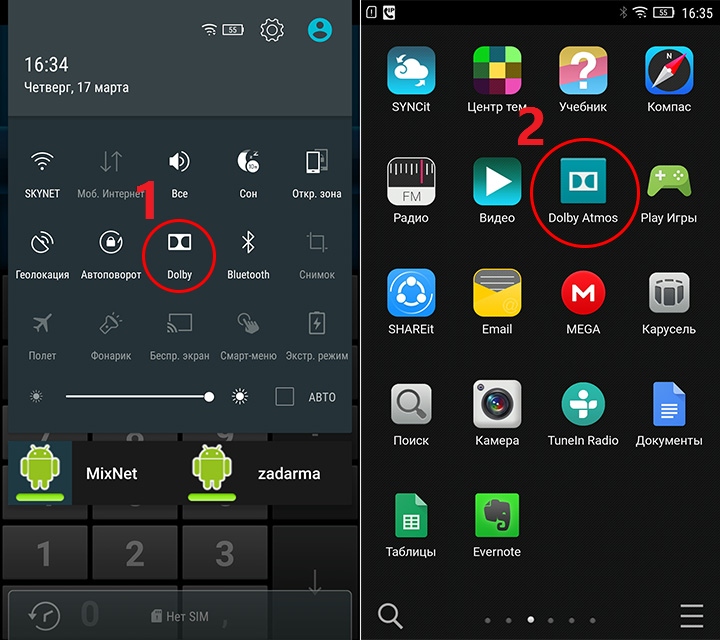 ru/samsung/gromkaya-svyaz-na-telefone-galaxy.html
ru/samsung/gromkaya-svyaz-na-telefone-galaxy.html
Реклама
Громкая связь является стандартным инструментом практически для всех мобильников из линейки Самсунг Галакси. При отсутствии фирменной гарнитуры с интегрированным микрофоном или беспроводного устройства типа «hands free» она считается единственно безопасным способом разговаривать по телефону во время звонков при управлении автомобилем. В большинстве лицензионных прошивок данный режим активируется одним нажатием. В сторонних же прошивках кнопка для его запуска может отсутствовать. Давайте рассмотрим, как включить громкую связь на телефоне Samsung Galaxy S4.
Реклама
Включение громкой связи через стандартное меню Самсунга
Во многих смартфонах, работающих на операционной системе Android, режим громкой связи активируется следующим образом:
- Наберите номер требуемого абонента и дождитесь соединения с ним или подымите трубку при входящем звонке.
- В окне совершения вызовов найдите виртуальную кнопку, напоминающую динамик.

- Кликните по ней.
Если громкоговорящая связь включилась, вы будете слышать абонента через внешний динамик. Громкость звука можно будет отрегулировать с помощью механических клавиш Volume Up/Volume Down.
Реклама
Если при совершении вызова кнопка «Динамик» отсутствует или с ее помощью громкая связь включаться не хочет, попробуйте открыть панель настроек на Samsung Galaxy, проведя по экрану пальцем сверху вниз. Затем в появившемся окне нажмите на картинку с соответствующим названием.
Если и это действие не помогло добиться желаемого результата, перезагрузите телефон. Вполне возможно, что требуемая функция просто зависла, что иногда случается с программным обеспечением.
Использование альтернативного приложения «Контакты»
Если производитель мобильного устройства не удосужился оснастить свой продукт громкоговорящей связью или на имеющейся прошивке она не работает, можно попробовать установить на Самсунг альтернативную версию программы, отвечающую за входящие/исходящие вызовы. Для этого необходимо:
Для этого необходимо:
Реклама
- С рабочего стола девайса войти в стандартное для Android приложение Play Market.
- В поисковой строке ввести «Контакты и телефонная книга».
- В появившемся окне выбрать одну из программ с хорошими отзывами пользователей и загрузить ее на мобильник.
Следующим шагом будет отключение стандартной утилиты «Контакты»:
- Через настройки телефона входим в раздел «Диспетчер приложений».
- Ищем предустановленную программу «Контакты» и открываем ее свойства.
- Видим, что сейчас на Самсунге она используется по умолчанию, то есть при входящем/исходящем звонке система будет сразу же обращаться к ней. Убираем ее из этого списка, кликнув «Удалить настройки по умолчанию».
После того как отключить стандартные «Контакты» вам удалось, необходимо задать новую программу для совершения вызовов:
- Откройте «Диспетчер приложений» и вызовите его свойства, кликнув по иконке в виде шестеренки.

- Выберите раздел «Приложения по умолчанию». В некоторых прошивках он может называться «Предпочтения».
- Перейдите во вкладку «Телефон» или «Вызов» и в качестве управляемого софта поставьте ранее скачанную утилиту (например, Drupe).
- Для корректной работы внесенных изменений перезапустите мобильное устройство.
Теперь при входящих и исходящих звонках громкая связь должна функционировать в нормальном режиме.
Активация громкоговорящей связи с помощью дополнительного ПО
На Плей Маркете имеется специальный софт, умеющий запускать на Самсунге громкоговоритель в автоматическом режиме по ранее установленным параметрам. Данный способ идеально подходит для пользователей, которые много времени проводят за рулем автомобиля (например, дальнобойщики), или при нерабочем разговорном динамике на телефоне.
Реклама
Одной из таких программ является «Авто Динамик». Включается громкая связь на смартфоне Samsung Galaxy через указанный инструмент следующим образом:
- Скачайте утилиту с Play Market.

- Запустите ее и в появившемся окне поставьте галочки напротив пунктов, отмеченных на рисунке.
- Закройте программу. Ее дальнейшая работа будет осуществляться в фоновом режиме.
Теперь при всех входящих и исходящих вызовах громкоговоритель будет запускаться автоматически.
- Issue: *
- Your Name: *
- Your Email: *
- Details: *
Громкая связь является стандартным инструментом практически для всех мобильников из линейки Самсунг Галакси. При отсутствии фирменной гарнитуры с интегрированным микрофоном или беспроводного устройства типа «hands free» она считается единственно безопасным способом разговаривать по телефону во время звонков при управлении автомобилем. В большинстве лицензионных прошивок данный режим активируется одним нажатием. В сторонних же прошивках кнопка для его запуска может отсутствовать. Давайте рассмотрим, как включить громкую связь на телефоне Samsung Galaxy S4.
Включение громкой связи через стандартное меню Самсунга
Во многих смартфонах, работающих на операционной системе Android, режим громкой связи активируется следующим образом:
Если громкоговорящая связь включилась, вы будете слышать абонента через внешний динамик. Громкость звука можно будет отрегулировать с помощью механических клавиш Volume Up/Volume Down.
Громкость звука можно будет отрегулировать с помощью механических клавиш Volume Up/Volume Down.
Если при совершении вызова кнопка «Динамик» отсутствует или с ее помощью громкая связь включаться не хочет, попробуйте открыть панель настроек на Samsung Galaxy, проведя по экрану пальцем сверху вниз. Затем в появившемся окне нажмите на картинку с соответствующим названием.
Если и это действие не помогло добиться желаемого результата, перезагрузите телефон. Вполне возможно, что требуемая функция просто зависла, что иногда случается с программным обеспечением.
Использование альтернативного приложения «Контакты»
Если производитель мобильного устройства не удосужился оснастить свой продукт громкоговорящей связью или на имеющейся прошивке она не работает, можно попробовать установить на Самсунг альтернативную версию программы, отвечающую за входящие/исходящие вызовы. Для этого необходимо:
Следующим шагом будет отключение стандартной утилиты «Контакты»:
После того как отключить стандартные «Контакты» вам удалось, необходимо задать новую программу для совершения вызовов:
Теперь при входящих и исходящих звонках громкая связь должна функционировать в нормальном режиме.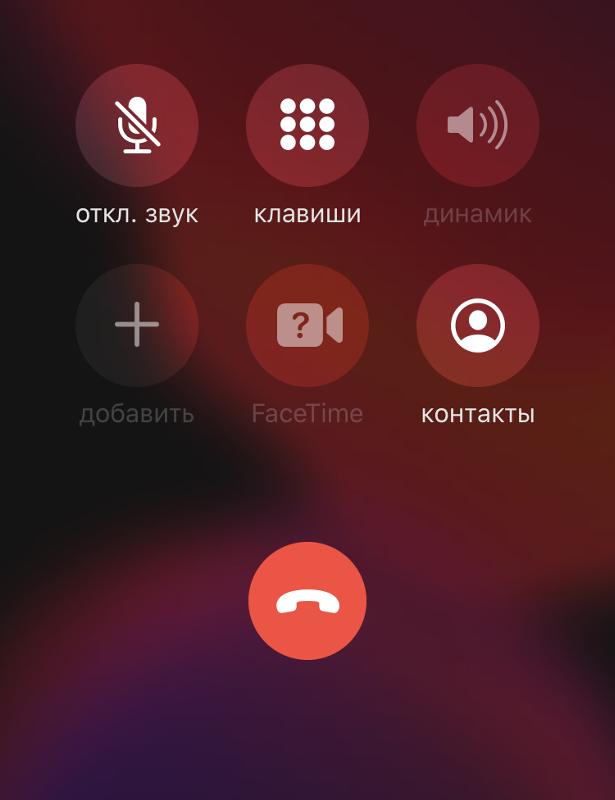
Активация громкоговорящей связи с помощью дополнительного ПО
На Плей Маркете имеется специальный софт, умеющий запускать на Самсунге громкоговоритель в автоматическом режиме по ранее установленным параметрам. Данный способ идеально подходит для пользователей, которые много времени проводят за рулем автомобиля (например, дальнобойщики), или при нерабочем разговорном динамике на телефоне.
В нашем стремительном мире быть все время на связи не только удобно, но и практично. Но что делать, когда воспользоваться телефоном физически невозможно? Часто этим вопросом задаются водители, пребывающие за рулем своего автомобиля. Ведь разговаривать по мобильному и одновременно вести авто не всегда комфортно, а порой и очень опасно. На данный момент решением этой проблемы стала громкая связь в машине. Использование данного вида гаджетов существенно облегчает вождение в момент разговора, не влияет на безопасность, и к тому же это удовольствие вполне доступно каждому.
Типы голосовой связи
Стоит отметить, что многие современные машины уже с завода идут с вмонтированными системами громкой связи, управление которыми осуществляется посредством кнопок либо на руле, либо на центральной консоли.
Но если автомобиль не оборудован таким функционалом, его можно сделать самостоятельно.
Существует несколько различных способов, как установить в салоне своего авто этот вид электронной помощи, применяя для этого как профессиональные, так и вспомогательные устройства. Как сделать громкую связь в машине самостоятельно и без особых усилий? Автомобилисты найдут эту информацию в данном материале.
Наиболее простой способ
Обеспечить громкую связь в машине можно при помощи подключения мобильного к автомагнитоле с дополнительной установкой микрофона, либо же нужно приобрести специально разработанное для этого устройство. Купить это приспособление можно в магазине аудиотехники. Представляет оно собой небольшой приемник сигнала, работающий непосредственно в паре с телефоном через Bluetooth-подключение. Как разговаривать в машине через громкую связь таким способом? Следует просто настроить приемник, что выполняется в течение нескольких минут.
Hands Free
Как альтернативу такому приспособлению можно использовать гаджет «хендс-фри», который прикрепляется при помощи встроенной прищепки или на одежду, или прямо на рулевое колесо.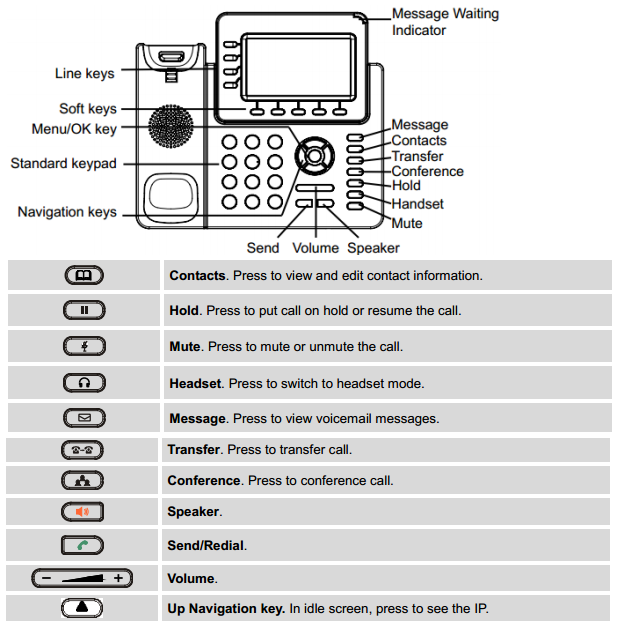 При этом во время разговора обеспечивается полная свобода рук.
При этом во время разговора обеспечивается полная свобода рук.
Преимуществами перечисленных способов связи можно назвать простоту оснащения, монтажа и настройки, а также дешевизну. У вас есть возможность подключать таким образом различные модели телефонов с поддержкой функции Bluetooth.
Способ подключения к магнитоле
Смонтировать и подключить гарнитуру связи в авто довольно просто, и с этим заданием справится любой водитель, даже не имеющий технических знаний. Подробно рассмотрим процесс, как монтируется громкая связь в машине через магнитолу и мобильник.
Для этого способа понадобится магнитофон с поддержкой Bluetooth, а также микрофон с возможностью подключения к приемнику.
Далее весь процесс осуществляем согласно указанной последовательности. Устанавливаем в автомобиле магнитолу. Если же таковая уже имеется, то полдела сделано. Закрепляем микрофон на козырьке солнцезащиты или в другом удобном месте, но желательно со стороны водителя, и подключаем его к магнитоле.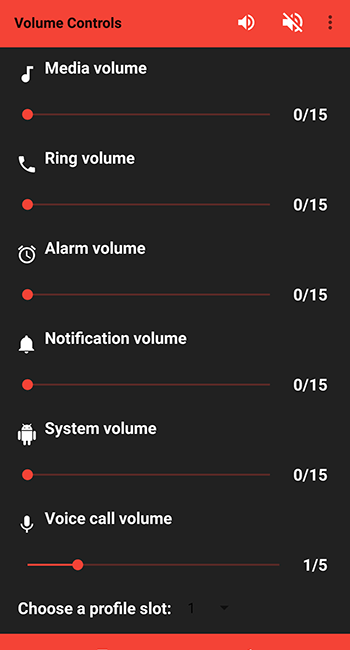 Система смонтирована. Осталось настроить: включаем в работу «Блютуз» как на мобильном, так и на магнитофоне. Далее начинаем поиск сопряженного устройства, подключаемся — можно пользоваться.
Система смонтирована. Осталось настроить: включаем в работу «Блютуз» как на мобильном, так и на магнитофоне. Далее начинаем поиск сопряженного устройства, подключаемся — можно пользоваться.
Специальная гарнитура и приспособления:
- Первое и наиболее доступное устройство — это ушная гарнитура. Довольно удобное устройство, которым можно пользоваться даже вне авто. Многие модели оснащаются кнопками приема и сброса звонков, а также регулятором громкости.
- Второе приспособление — громкая связь в машине через спикерфон. Внешне гарнитура напоминает сам телефон, но работает только как передатчик Питается спикерфон как автономно, так и от розетки прикуривателя автомобиля.
- Третий вид устройства — это гаджеты с функцией «Блютуз». В большей мере они предназначены для стационарной установки в автомобиле. Закрепить такой гаджет можно в любом удобном месте салона, и он будет работать как передатчик и как микрофон громкой связи в машине.
- «Хендс-фри»-комплекты. Это многофункциональные устройства, которые можно использовать как прибор связи, так и для чтения различных мультимедийных файлов с телефона.
 Комплект оснащается различными держателями для удобной установки в авто, зарядным устройством, работающим от штекера прикуривателя. Дорогие модели могут иметь разъемы для подключения USB и карт памяти.
Комплект оснащается различными держателями для удобной установки в авто, зарядным устройством, работающим от штекера прикуривателя. Дорогие модели могут иметь разъемы для подключения USB и карт памяти.
Спикерфон Jabra Drive
Это популярный гаджет не только у автомобилистов. Данный прибор работает как громкая связь в машине через «Блютуз» и обладает отличными звуковыми характеристиками. С виду устройство довольно габаритное — 104х56х18 мм, весит оно 100 грамм.
Дизайн гаджета вполне привлекателен и свободно впишется в салон любого автомобиля. Крепление его выполнено в виде металлической скобы, поэтому его можно легко зафиксировать в салоне.
Большую часть лицевой стороны корпуса занимает динамик для переговоров, защищенный черной сеткой. Попутно работает как кнопка приема и сброса вызовов. Выше кнопки-динамика располагается приемный микрофон, а также регулятор громкости.
Устройство в работе
При запуске оно автоматически осуществляет поиск мобильного телефона для подключения к нему через «Блютуз». Поэтому перед тем, как подключить громкую связь в машине, нужно убедиться, что телефон сопряжен с прибором.
Поэтому перед тем, как подключить громкую связь в машине, нужно убедиться, что телефон сопряжен с прибором.
Разговаривать по девайсу очень удобно, так как качество передаваемого звукового сигнала ничем не отличается от встроенных в авто приборов «свободные руки». Звук чистый, без помех, а громкости вполне хватает даже для прослушивания музыкальных файлов.
Микрофон оснащен системой эхо- и шумопоглощения. Поэтому собеседник даже не замечает, что разговор происходит по громкой связи.
Без подзарядки «жабра» работает двадцать часов в режиме разговора, а в «спящем» режиме заряда хватает на один месяц. При неиспользовании устройства в пределах тридцати минут оно автоматически выключается, тем самым экономит энергию. Достаточно лишь перезапустить его, и можно использовать далее. При этом все настройки сохраняются автоматически. Дополнительно гаджет оснащен стереопротоколом А2Д2, который дает возможность передачи музыкальных файлов, а также имеет поддержку EDR.
Преимущества и недостатки
К плюсам можно отнести: внешние данные, качество звука, удобное крепление, легкость в использовании, мощный аккумулятор. Недостатки прибора не особо ощутимы, но все же они есть. Это недостаточная функциональность, автоматическое отключение при длительном неиспользовании, высокая цена.
Недостатки прибора не особо ощутимы, но все же они есть. Это недостаточная функциональность, автоматическое отключение при длительном неиспользовании, высокая цена.
Plantronics K100 In-Car Bluetooth
Громкая связь в машине может быть обеспечена с применением данного аппарата, зарекомендовавшего себя как удобное, надежное и практичное устройство. К100 имеет простое управление. В конструкции предусмотрены всего три кнопки и регулятор уровня громкости.
Кнопки здесь такие: для приема-сброса вызова, включения радио и полного отключения звука. Устройство оснащено микрофоном двойного действия, который, в свою очередь, отсеивает шумы и помехи, без искажений передает голос.
На этом все настройки завершены, за исключением подбора звуковых параметров.
Функция радио настраивается нажатием на соответствующую кнопку, а при желании сигнал радиоволн можно передавать на автомагнитолу. Для этого достаточно настроить магнитофон на соответствующую волну и сигнал от К100 будет транслироваться через аудиосистему автомобиля.
Автономного заряда хватит на четырнадцать часов разговора.
В ожидающем режиме устройство работает пятнадцать дней. Зарядка батареи может осуществляться как от автомобиля, так и от компьютера через USB-кабель. Благодаря наличию AD2Р аппарат поддерживает голосовые команды GPS-навигации.
Параметры подбора спикерфона
Ввиду большого наличия девайсов на авторынке автолюбителям достаточно сложно подобрать устройство, которое будет отвечать всем требованиям и исправно выполнять свои функции. Поэтому при выборе такового рекомендуется обратить внимание на такие факторы, как:
- Производитель. Громкая связь в машине может быть обеспечена только при наличии качественного спикерфона. Для этого при выборе следует обратить внимание на страну, в которой производится устройство. Важно отметить, что китайские гаджеты не обладают достаточной надежностью и долговечностью ввиду применения некачественных материалов.
- Емкость аккумуляторной батареи. Она должна быть достаточно велика, чтобы не утруждать себя частыми процессами зарядки.

- Крепеж. Данный элемент должен быть надежным и удобным, так как в обратном случае устройство может попросту отпасть.
- Обязательное наличие возможности зарядки девайса от розетки прикуривателя, что удобней, нежели постоянно снимать устройство и заряжать от иных источников.
- Наличие русского языка в меню настроек и использования.
- Цена. Как известно, скупой платит дважды. Поэтому рекомендуется сразу приобрести более дорогой спикерфон хорошего качества и пользоваться им длительный срок, нежели время от времени покупать новый.
Итак, мы выяснили, как настроить громкую связь в машине.
Может быть Вам приходилось быть в такой ситуации, когда позвонивший просит Вас посмотреть в адресной книжке iPhone (или попросту в Контактах) номер телефона общего знакомого или какую-либо другую информацию. Например, мне приходится наблюдать подобную картину, и причем часто. Обычно в этих случаях говорят: «Сейчас посмотрю и перезвоню».
Вконтакте
Затем, следует разъединение звонка, поиск необходимой информации в iPhone, запись ее на листе бумаги (!) и повторный звонок интересующемуся абоненту.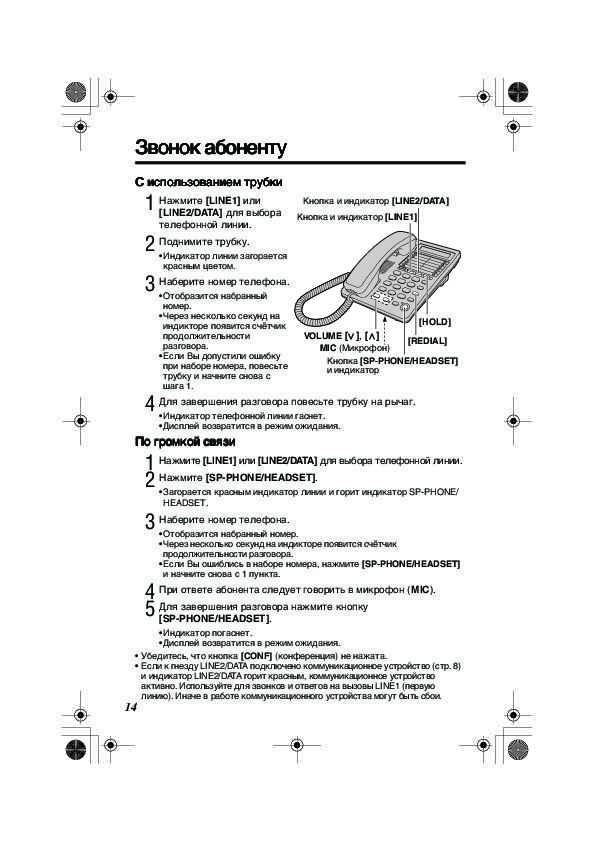 Эх, а ведь при помощи смартфона Apple легко выполнить просьбу описанную выше, продолжая общение и причем за считанные секунды. А возможно это благодаря двум функциям: громкой связи и многозадачности.
Эх, а ведь при помощи смартфона Apple легко выполнить просьбу описанную выше, продолжая общение и причем за считанные секунды. А возможно это благодаря двум функциям: громкой связи и многозадачности.
И так, если Вам необходимо что-либо посмотреть в Вашем iPhone во время звонка, то просто нажмите на кнопку «Динамик», которая активирует разговорный динамик для iPhone или другими словами — режим «Громкой связи». Вы будете прекрасно слышать собеседника не прикладывая смартфон к уху.
Теперь можно приступить к поиску информации на iPhone, продолжая общение. В случае, если Вам нужно перейти в приложение Контакты, то нажмите кнопку «Контакты», которая находится под кнопкой «Динамик». В открывшемся списке контактов выберите необходимый, сообщите его данные собеседнику или при желании отредактируйте. Для возврата в меню звонка нажмите на появившийся в верхней части экрана баннер «Нажатие вернет Вас к вызову».
Если же Вам необходимо открыть другое приложение, например «Заметки», то для этого нажмите на кнопку Домой (Home) и Вы увидите перед собой главный экран устройства (так называемый SpringBoard).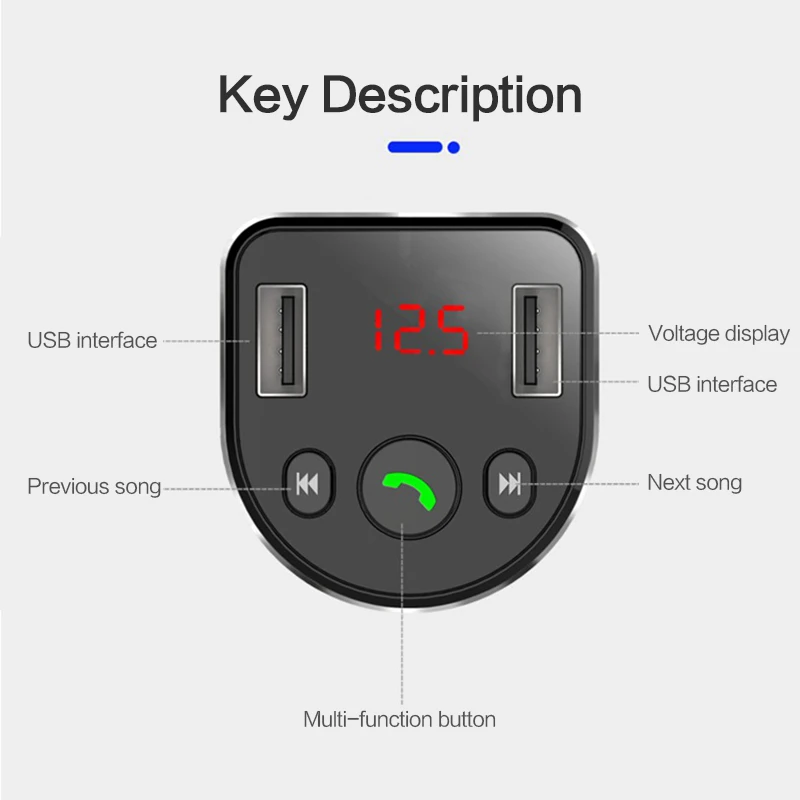
Запустите приложение «Заметки» и воспользуйтесь его полноценными возможностями, продолжая при этом общение. Вы можете открывать множество различных приложений и переключаться между ними в режиме вызова. Для этого используйте панель «Многозадачности», запустить которую можно двойным нажатием кнопки «Домой» (Home).
Ваш вопрос:
Как можно включить громкую связь?
Ответ мастера:
В каждом современном мобильном телефоне уже есть встроенная функция громкой связи. Только некоторые модели LG и Samsung не располагают этой возможностью.
Прежде чем воспользоваться режимом громкой связи на вашем мобильном устройстве, убедитесь в том, что эта функция предусмотрена для вашего телефона. Кнопка чаще всего может быть расположена вверху слева или справа в зависимости от модели.
Изучите меню опций для текущего вызова и отыщите функцию, отвечающую за включение громкой связи. Найдите в инструкции раздел по включению громкой связи. Малоизвестные производители могут отвести особое меню для активации этой функции.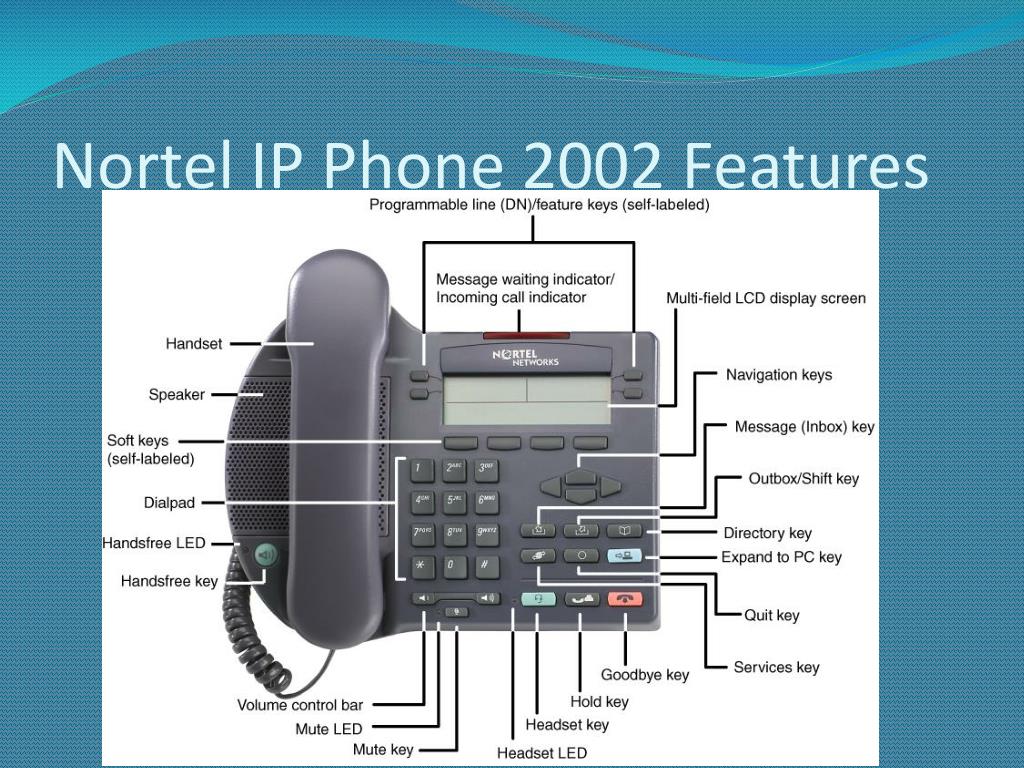
В том случае, если в вашем мобильном телефоне не предусмотрена функция громкой связи, подсоедините устройство к колонкам с помощью беспроводного или проводного соединения. Если у телефона и аудиоустройства есть возможность подключения при помощи стандартного штекера для подключения аудиоустройств, которые обычно есть у наушников (кабель jack) проведите их соединение при помощи провода в режиме наушников или гарнитуры. Заранее позаботьтесь о среднем уровне звука.
Отрегулируйте беспроводное Bluetooth-соединение на том и другом устройстве. Выполните сопряжение через функцию «Поиск аудиоустройств» в меню телефона. В обнаруженном оборудовании выберите использование в качестве гарнитуры. Проверьте работу устройства с помощью режима активного вызова.
Именно такое подключение аудиоустройства для громкой беспроводной связи широко используется в автомобилях, что позволяет избежать аварийных ситуаций на дорогах.
Еще раз убедитесь в том, что ваш ресивер способен поддерживать подключение связи по каналу Bluetooth. Дело в том, что не каждая модель мобильного устройства способна поддерживать эту функцию. Многие страны признают эту возможность общения по телефону во время движения автомобиля единственно законной.
Дело в том, что не каждая модель мобильного устройства способна поддерживать эту функцию. Многие страны признают эту возможность общения по телефону во время движения автомобиля единственно законной.
По умолчанию, звук всех звонков на передается через динамик в верхней части телефона. Если кто-то хочет использовать громкую связь, то ее можно включить вручную, нажав кнопку «Speaker» (Динамик) во время активного режима вызова. Для большинства пользователей смартфонов этого достаточно чтобы с комфортом и удобством разговаривать по . Но в некоторых ситуациях пользователям может понадобиться, чтобы при входящих телефонных звонках автоматически включалась громкая связь, без необходимости каждый раз включать вручную режим «Динамик». Особенно это полезно во время движения на автомобиле. Давайте узнаем, как настроить подобный режим .
Для того чтобы активировать режим, который бы автоматически переводил бы звонки в режим громкой связи необходимо установить в настройках телефона по умолчанию режим автоматического включения динамиков телефона (режим громкой связи) при входящих звонках. В том числе при входящих вызовах FaceTime. Это очень удобная функция при определенных ситуациях. Особенно этот функционал незаменим, к .
В том числе при входящих вызовах FaceTime. Это очень удобная функция при определенных ситуациях. Особенно этот функционал незаменим, к .
1. Откройте «Настройки». Затем выберите пункт «Общие» и войдите в раздел «Универсальный доступ».
2. Найдите в разделе «Универсальный доступ» меню «Источник аудиовызова». Войдите в этот раздел. По умолчанию в большинстве телефоном будет установлен режим «Авто», отмеченный «галочкой».
3. Измените режим «Авто» на «Динамик», чтобы активировать режим включения громкой связи при входящем звонке.
4. Выйдете как обычно из режима настроек телефона, нажав кнопку «Назад» или «Домой».
Вы сразу можете проверить, как работает этот удобный режим. Для этого попросите кого-нибудь позвонить вам на телефон или наберите себе на с другого телефона. Если вы все сделали правильно, то при поднятии трубки автоматически включится режим «Динамик» (Громкая связь).
Как мы уже отметили этот режим будет работать не только для входящих обычных телефонных звонков, но, а также для входящих видеовызовах и звонках в режиме FaceTime.
То есть, независимо от типа вызова, подняв трубку, вы увидите на экране активированный режим «Динамик»:
Теперь нажав на кнопку «Динамик» вы наоборот выключите громкую связь. Напомним, что в обычном режиме настроек iPhone по умолчанию установлены настройки передачи звука во время разговора на динамик в верхней части телефона. В этом режиме чтобы включить громкую связь необходимо нажать на кнопку «Динамик». При изменении вышеописанных установок в настройках телефона логика работы при входящих звонках меняется. Стоит отметить, что этот режим автоматического также работает и при исходящих звонках.
Это невероятно полезная функция для широкого спектра вариантов использования. Этот режим очень полезен, когда вы не имеет возможности традиционным способом ответить на звонок или позвонить другому абоненту. Например, когда вы не можете прислонить телефон к уху. Это очень полезная функция в тот момент, когда вы едете за рулем и вам поступает звонок. Вам нет необходимости и включать громкую связь на экране телефона. Подняв трубку, режим громкой связи будет включаться автоматически.
Подняв трубку, режим громкой связи будет включаться автоматически.
Также эта функция незаменима, когда верхний динамик телефона неисправен. С режимом автоматического включения режима громкой связи вы даже со сломанным верхним динамиком можете принимать и совершать звонки.
Особенно это актуально, в случае если ваш телефон «завис» в режиме «наушников». Вы даже в таком состоянии телефона легко примите звонок и услышите абонента.
В заключении хотели бы отметить, что в этих же настройках iPhone вы также вместо режима «Динамик» можете выбрать режим » » для того чтобы при поднятии трубки перенаправить автоматически звук от абонента на беспроводную гарнитуру Bluetooth. Например если в вашей машине есть громкая связь, которая работает по Bluetooth, то включив режим «Гарнитура Bluetooth» на iPhone, вы подняв трубку, автоматически передадите звонок на громкую связь автомобиля. При этом на вашей информационно-развлекательной системе будет отображаться имя абонента или его телефон.
Пользоваться в автомобиле громкой связью с помощью гарнитуры Bluetooth очень удобно. Особенно если вы хотите, чтобы ваш разговор с другим абонентом никто не услышал.
Как включить Громкую связь на смартфоне Samsung.
Смартфон, которым мы ежедневно пользуемся, создан, прежде всего, для телефонных разговоров по сотовой связи. Конечно, мобильные устройства связи, будучи самыми передовыми техническими устройствами, предоставляют нам самый широкий спектр услуг, включая работу с мультимедиа, выходом в Интернет с его необъятными информационными ресурсами, и ещё очень и очень многое. За что мы их ценим и любим. Поэтому смартфон — наш «лучший друг», а для многих и «член» семьи.
Но он, даже будучи вершиной совершенства телефонной связи, всё таки создан для живого общения с нашими близкими.
А для чего нужна «Громкая связь» во время телефонного разговора?
Это очень удобная функция, которая позволяет слышать собеседника во время телефонного разговора не через разговорный динамик, который мы прикладываем к нашему уху, а через громкий внешний динамик.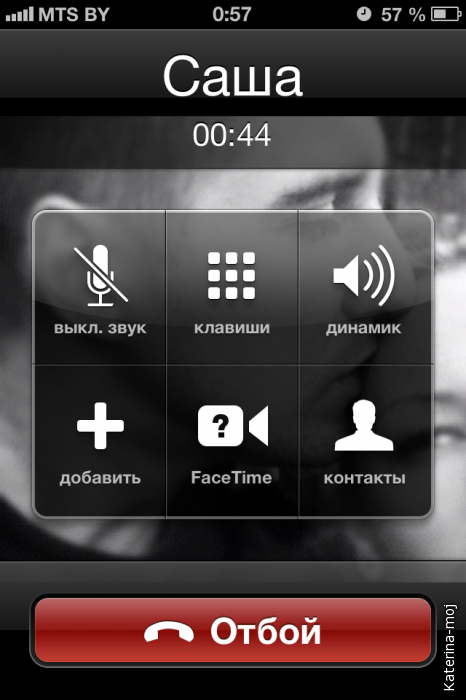 При этом нужно понимать, что тогда наше личное общение становится общедоступным и его могут услышать все окружающие.
При этом нужно понимать, что тогда наше личное общение становится общедоступным и его могут услышать все окружающие.
А какая польза от «Громкой связи»?
Вот перечень преимуществ применения «Громкой связи»:
1. Когда наши руки «заняты»: В этом случае телефон кладётся на стол и вы, нажав кнопку «Динамик», можете продолжить разговор, не удерживая телефон у собственного уха.
2. Коллективные «чаты»: В случае, когда Вы решили расширить число участников разговора. Например, Вы решили всем коллективом поздравить именинника. Вот тогда Вы набираете номер «поздравляемого», нажимаете кнопку «Динамик», и теперь все члены вашего коллектива, как по отдельности, так и хором, смогут выразить добрые пожелания юбиляру. Будет очень весело и непринуждённо. Поверьте.
3. Запись телефонного разговора на «диктофон»: Смартфоны, реализуемые через официальную розничную сеть в России, не могут осуществлять диктофонную запись во время телефонного разговора. Это требование российского законодательства. Но вы можете записать весь важный разговор на диктофон или на второй смартфон, включив «Громкую связь».
Но вы можете записать весь важный разговор на диктофон или на второй смартфон, включив «Громкую связь».
4. Режим «конференция»: У вас нет компьютера, но вы можете провести маленькую импровизированную «конференцию» со своим руководителем при решении служебных вопросов с привлечением своих сослуживцев через телефонный звонок по «Громкой связи».
5. Для людей с ослабленным слухом: Телефонный разговор через «Громкую связь» значительно увеличивает громкость звука, что облегчает общение людей старшего поколения по телефону.
6. Телефонный разговор во время езды «за рулём»: При отсутствии гарнитуры с интегрированным микрофоном или беспроводного устройства типа «hands free» «Громкая связь» считается единственно безопасным способом разговора по телефону во время езды при управлении автомобилем.
7. Вам просто неудобно слушать ОДНИМ ухом.
А как включить «Громкую связь» на смартфоне Samsung Galaxy?
«Громкая связь» включается очень просто. Во время телефонного разговора на панели телефона будет специальная кнопка «Динамик», нажав на которую Вы в любой момент времени можете включить этот режим. После этого голос собеседника будет передаваться уже через мультимедийный динамик, расположенный, как правило, в нижнем торце смартфона, а кнопка «Динамик» окрасится в зелёный цвет.
После этого голос собеседника будет передаваться уже через мультимедийный динамик, расположенный, как правило, в нижнем торце смартфона, а кнопка «Динамик» окрасится в зелёный цвет.
Для отключения «Громкой связи» достаточно повторно нажать на кнопку «Динамик» и звук «перейдёт» уже в разговорный динамик, который мы прикладываем к уху во время телефонного звонка. При этом кнопка «Динамик» окрасится обратно в белый цвет.
Всё просто.
Важное замечание: Даже если вы закончили разговор в режиме «Громкая связь», при следующем вызове «Громкая связь» будет выключена, и звук собеседника будет подаваться на разговорный динамик, который мы прикладываем к уху.
Инструкция по включению «Громкой связи» на телефоне Samsung.
1. На Главном экране запускаем приложение Телефонный звонок.
Скрин №1 – нажать на кнопку «Звонок».2. В разделе «Последние» выбираем собеседника для телефонного звонка из списка совершённых звонков. Либо набираем номер телефона в разделе «Набор» и нажимаем на кнопку «Зелёная трубка».
Либо набираем номер телефона в разделе «Набор» и нажимаем на кнопку «Зелёная трубка».
3. После этого откроется панель телефонного звонка. Для включения функции «Громкая связь» нужно нажать на кнопку «Динамик».
Скрин №3 – для включения «Громкой связи» нужно нажать на кнопку «Динамик».4. После этого эта кнопа перекрасится из белого цвета в зелёный, и звук будет исходить уже из мультимедийного динамика, расположенного, как правило, в нижнем торце телефона.
Скрин №4 – вид панели телефонного звонка при включенной «Громкой связи».5. Для отключения внешнего динамика достаточно нажать ну эту кнопку ещё раз.
Пользуйтесь на здоровье кнопкой «Динамик» во время телефонного разговора! Это очень удобная функция.
Включение громкой связи на андроиде
Как включить громкую связь на телефоне или планшете андроид
Телефоны, смартфоны или планшеты оснащены функцией громкая связь. Ее можно включит во время вызова или разговора.
Ее можно включит во время вызова или разговора.
Только устройств с андроид очень много: samsung, леново, fly, lg и т. д. Поэтому включение громкой связи, хотя незначительно, но может отличатся.
Это зависит как от версии андроид, так и от производителя смартфона или планшета. В этой записи я буду основываться на телефоне самсунг галакси с андроид 6.0.1 и 4.2.
Также дам рекомендации что делать если в телефоне кнопку включения громкой связи не можете найти.
Как включить громкую связь на телефоне самсунг галакси с ОС андроид
Это делается довольно просто. Во время вызова или разговора вам нужно всего лишь нажать на значок в виде динамика, чтобы изменился цвет с серого на зеленый или ниже появилась синяя полоска.
Правда некоторые модели LG и Samsung не располагают этой возможностью, поэтому посмотрите характеристику и убедитесь, что функция в вашем телефоне андроид предусмотрена. Если предусмотрена, то отыщите функцию (раздел), чтобы ее активировать.
Как быстро включить громкую связь на телефоне андроиде
Если производитель вашего смартфона что-то намутил и включение громкой связи трудоемкое или кнопки вообще не можете найти попробуйте следующее.
Запустите приложение плей маркет и в поиске впишите слово «Телефон». Как видите выше на рисунке, вам будет предоставлено множество приложений.
Скачайте несколько и посмотрите, возможно громкая связь в них будет включатся намного быстрее / удобнее.
Тогда сделайте его основным (по умолчанию) и пользуйтесь. Я свой «встроенный телефон» заменил на другой, более удобный и не жалею.
Встроенный можно после этого даже удалить, только понадобятся рут права (root), а легко их получить можно лишь на андроиде 4.2 и ниже.
На тех что выше также можно, но опасно, так как придется менять ядро, а это чревато катастрофой для смартфона или планшета. Успехов.
Включение громкой связи на Самсунг Галакси
Громкая связь является стандартным инструментом практически для всех мобильников из линейки Самсунг Галакси. При отсутствии фирменной гарнитуры с интегрированным микрофоном или беспроводного устройства типа «hands free» она считается единственно безопасным способом разговаривать по телефону во время звонков при управлении автомобилем. В большинстве лицензионных прошивок данный режим активируется одним нажатием. В сторонних же прошивках кнопка для его запуска может отсутствовать. Давайте рассмотрим, как включить громкую связь на телефоне Samsung Galaxy S4.
При отсутствии фирменной гарнитуры с интегрированным микрофоном или беспроводного устройства типа «hands free» она считается единственно безопасным способом разговаривать по телефону во время звонков при управлении автомобилем. В большинстве лицензионных прошивок данный режим активируется одним нажатием. В сторонних же прошивках кнопка для его запуска может отсутствовать. Давайте рассмотрим, как включить громкую связь на телефоне Samsung Galaxy S4.
Включение громкой связи через стандартное меню Самсунга
Во многих смартфонах, работающих на операционной системе Android, режим громкой связи активируется следующим образом:
- Наберите номер требуемого абонента и дождитесь соединения с ним или подымите трубку при входящем звонке.
- В окне совершения вызовов найдите виртуальную кнопку, напоминающую динамик.
- Кликните по ней.
Если громкоговорящая связь включилась, вы будете слышать абонента через внешний динамик. Громкость звука можно будет отрегулировать с помощью механических клавиш Volume Up/Volume Down.
Если при совершении вызова кнопка «Динамик» отсутствует или с ее помощью громкая связь включаться не хочет, попробуйте открыть панель настроек на Samsung Galaxy, проведя по экрану пальцем сверху вниз. Затем в появившемся окне нажмите на картинку с соответствующим названием.
Если и это действие не помогло добиться желаемого результата, перезагрузите телефон. Вполне возможно, что требуемая функция просто зависла, что иногда случается с программным обеспечением.
Использование альтернативного приложения «Контакты»
Если производитель мобильного устройства не удосужился оснастить свой продукт громкоговорящей связью или на имеющейся прошивке она не работает, можно попробовать установить на Самсунг альтернативную версию программы, отвечающую за входящие/исходящие вызовы. Для этого необходимо:
- С рабочего стола девайса войти в стандартное для Andro />
После того как отключить стандартные «Контакты» вам удалось, необходимо задать новую программу для совершения вызовов:
- Откройте «Диспетчер приложений» и вызовите его свойства, кликнув по иконке в виде шестеренки.

- Выберите раздел «Приложения по умолчанию». В некоторых прошивках он может называться «Предпочтения».
- Перейдите во вкладку «Телефон» или «Вызов» и в качестве управляемого софта поставьте ранее скачанную утилиту (например, Drupe).
- Для корректной работы внесенных изменений перезапустите мобильное устройство.
Теперь при входящих и исходящих звонках громкая связь должна функционировать в нормальном режиме.
Активация громкоговорящей связи с помощью дополнительного ПО
На Плей Маркете имеется специальный софт, умеющий запускать на Самсунге громкоговоритель в автоматическом режиме по ранее установленным параметрам. Данный способ идеально подходит для пользователей, которые много времени проводят за рулем автомобиля (например, дальнобойщики), или при нерабочем разговорном динамике на телефоне.
Одной из таких программ является «Авто Динамик». Включается громкая связь на смартфоне Samsung Galaxy через указанный инструмент следующим образом:
- Скачайте утилиту с Play Market.

- Запустите ее и в появившемся окне поставьте галочки напротив пунктов, отмеченных на рисунке.
- Закройте программу. Ее дальнейшая работа будет осуществляться в фоновом режиме.
Теперь при всех входящих и исходящих вызовах громкоговоритель будет запускаться автоматически.
Как включить громкую связь
Функция громкой связи предусмотрена практически в каждом современном мобильном устройстве, за исключением некоторых моделей Samsung и LG, поэтому перед покупкой уточняйте возможность такого режима разговора. Как можно включить громкую связь?
Как можно включить громкую связь?
В каждом современном мобильном телефоне уже есть встроенная функция громкой связи. Только некоторые модели LG и Samsung не располагают этой возможностью.
Прежде чем воспользоваться режимом громкой связи на вашем мобильном устройстве, убедитесь в том, что эта функция предусмотрена для вашего телефона. Кнопка чаще всего может быть расположена вверху слева или справа в зависимости от модели.
Изучите меню опций для текущего вызова и отыщите функцию, отвечающую за включение громкой связи. Найдите в инструкции раздел по включению громкой связи. Малоизвестные производители могут отвести особое меню для активации этой функции.
В том случае, если в вашем мобильном телефоне не предусмотрена функция громкой связи, подсоедините устройство к колонкам с помощью беспроводного или проводного соединения. Если у телефона и аудиоустройства есть возможность подключения при помощи стандартного штекера для подключения аудиоустройств, которые обычно есть у наушников (кабель jack) проведите их соединение при помощи провода в режиме наушников или гарнитуры. Заранее позаботьтесь о среднем уровне звука.
Отрегулируйте беспроводное Bluetooth-соединение на том и другом устройстве. Выполните сопряжение через функцию «Поиск аудиоустройств» в меню телефона. В обнаруженном оборудовании выберите использование в качестве гарнитуры. Проверьте работу устройства с помощью режима активного вызова.
Именно такое подключение аудиоустройства для громкой беспроводной связи широко используется в автомобилях, что позволяет избежать аварийных ситуаций на дорогах.
Еще раз убедитесь в том, что ваш ресивер способен поддерживать подключение связи по каналу Bluetooth. Дело в том, что не каждая модель мобильного устройства способна поддерживать эту функцию. Многие страны признают эту возможность общения по телефону во время движения автомобиля единственно законной.
Функция громкой связи очень удобна, если, к примеру, вы хотите, чтобы звонок слышали все окружающие. Разумеется, данный функционал поддерживается и смартфонами на базе операционной системы Андроид. В этой статье мы расскажем, как включается громкая связь. В качестве примера используется Samsung Galaxy, на других устройствах функционал включается точно таким же образом.
Откройте приложение «Телефон».
Выберите абонента и нажмите вызов, например:
На экране вы увидите несколько сенсорных кнопок, включая «Динамик» (она также может называться «Микрофон»).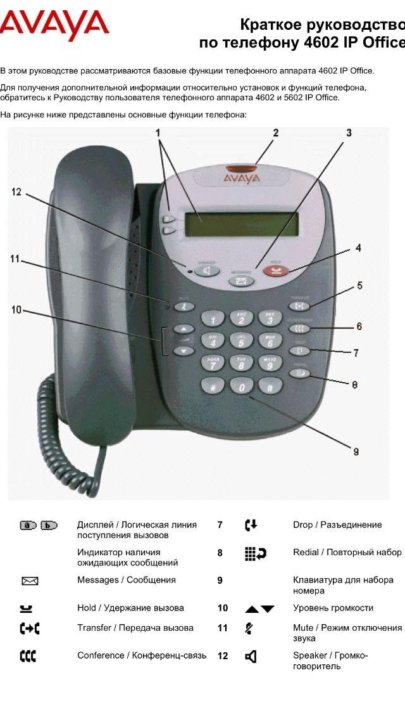 Нажмите на кнопку.
Нажмите на кнопку.
Она изменила цвет, а звук вы слышите из динамика смартфона.
При входящем вызове динамик вы можете включить после ответа на звонок.
Как видите, все просто. Если же при нажатии кнопки вы не слышите звук из динамика, попробуйте перезагрузить смартфон — возможно, произошел сбой. В некоторых случаях требуется перепрошивка устройства, а если динамик сломан — ремонт.
Пользоваться громкой связью на смартфоне удобно, если общается более двух человек. Ну или вам просто неудобно держать трубку рядом с ухом, а гарнитуры поблизости нет. В общем, не суть, как и почему вы захотели воспользоваться громкой связью, куда важнее другое — как ее включить.
Сначала определитесь, кому будете звонить. Зайдите в телефонную книгу.
Выберите абонента и сделайте вызов. Начался набор номера. При этом вы сразу же можете включить громкую связь, для чего нажмите на иконку в виде динамика.
Иконка изменила цвет, громкая связь работает.
А как быть, если речь идет о входящем звонке? Можете воспользоваться громкой связью и при входящем звонке, но есть одна особенность. Смотрите, вот входящий звонок:
Видите иконку динамика? Не ищите, ее нет. Однако она появится, как только вы ответите абоненту:
И вот теперь можете смело включать громкую связь.
Друзья! Если наш сайт помог вам или просто понравился, вы можете помочь нам развиваться и двигаться дальше. Для этого можно:
- Оставить комментарий к статье.
«>
Во время разговора включается громкая связь самсунг
Компьютеры admin 0 комментариев
Содержание
- 1 Как устранить проблему с самопроизвольным включением громкой связи
- 2 Включение громкой связи через стандартное меню Самсунга
- 3 Использование альтернативного приложения «Контакты»
- 4 Активация громкоговорящей связи с помощью дополнительного ПО
- 5 Как устранить проблему с самопроизвольным включением громкой связи
В некоторых моделях смартфонов HTC и в частности в HTC One после обновления операционной системы появляется следующая проблема. Когда Вы совершаете вызов абоненту, телефон автоматически переходит в режим громкой связи.
Когда Вы совершаете вызов абоненту, телефон автоматически переходит в режим громкой связи.
Наиболее часто такая проблема возникает после обновления программного обеспечения смартфона до версии 4.19.401.8, но может проявляться и в других ее модификациях.
Как устранить проблему с самопроизвольным включением громкой связи
Исследования показали, что виной всему, как ни странно, приложение, которое никоим образом не связано со звуковыми настройками – предустановленный браузер Chrome. Чтобы решить проблему нужно дождаться следующего обновления и обновить программное обеспечение или (намного проще и быстрее) – просто отключить проблемный браузер.
Заходим в меню «Настройки» -> «Приложения».
Переходим во вкладку «Все приложения» и выбираем Chrome.
Жмем «Остановить принудительно».
*Проблему может создавать и другое приложение или «баг» операционной системы. Пишите в комментариях, будем разбираться.
youtube.com/embed/GknKKYNCTP4″>Громкая связь является стандартным инструментом практически для всех мобильников из линейки Самсунг Галакси. При отсутствии фирменной гарнитуры с интегрированным микрофоном или беспроводного устройства типа «hands free» она считается единственно безопасным способом разговаривать по телефону во время звонков при управлении автомобилем. В большинстве лицензионных прошивок данный режим активируется одним нажатием. В сторонних же прошивках кнопка для его запуска может отсутствовать. Давайте рассмотрим, как включить громкую связь на телефоне Samsung Galaxy S4.
Включение громкой связи через стандартное меню Самсунга
Во многих смартфонах, работающих на операционной системе Android, режим громкой связи активируется следующим образом:
- Наберите номер требуемого абонента и дождитесь соединения с ним или подымите трубку при входящем звонке.
- В окне совершения вызовов найдите виртуальную кнопку, напоминающую динамик.
- Кликните по ней.

Если громкоговорящая связь включилась, вы будете слышать абонента через внешний динамик. Громкость звука можно будет отрегулировать с помощью механических клавиш Volume Up/Volume Down.
Если при совершении вызова кнопка «Динамик» отсутствует или с ее помощью громкая связь включаться не хочет, попробуйте открыть панель настроек на Samsung Galaxy, проведя по экрану пальцем сверху вниз. Затем в появившемся окне нажмите на картинку с соответствующим названием.
Если и это действие не помогло добиться желаемого результата, перезагрузите телефон. Вполне возможно, что требуемая функция просто зависла, что иногда случается с программным обеспечением.
Использование альтернативного приложения «Контакты»
Если производитель мобильного устройства не удосужился оснастить свой продукт громкоговорящей связью или на имеющейся прошивке она не работает, можно попробовать установить на Самсунг альтернативную версию программы, отвечающую за входящие/исходящие вызовы. Для этого необходимо:
- С рабочего стола девайса войти в стандартное для Andro >Следующим шагом будет отключение стандартной утилиты «Контакты»:
- Через настройки телефона входим в раздел «Диспетчер приложений».

- Ищем предустановленную программу «Контакты» и открываем ее свойства.
- Видим, что сейчас на Самсунге она используется по умолчанию, то есть при входящем/исходящем звонке система будет сразу же обращаться к ней. Убираем ее из этого списка, кликнув «Удалить настройки по умолчанию».
После того как отключить стандартные «Контакты» вам удалось, необходимо задать новую программу для совершения вызовов:
- Откройте «Диспетчер приложений» и вызовите его свойства, кликнув по иконке в виде шестеренки.
- Выберите раздел «Приложения по умолчанию». В некоторых прошивках он может называться «Предпочтения».
Читайте также: Регулятор мощности на таймере 555
Теперь при входящих и исходящих звонках громкая связь должна функционировать в нормальном режиме.
Активация громкоговорящей связи с помощью дополнительного ПО
На Плей Маркете имеется специальный софт, умеющий запускать на Самсунге громкоговоритель в автоматическом режиме по ранее установленным параметрам. Данный способ идеально подходит для пользователей, которые много времени проводят за рулем автомобиля (например, дальнобойщики), или при нерабочем разговорном динамике на телефоне.
Данный способ идеально подходит для пользователей, которые много времени проводят за рулем автомобиля (например, дальнобойщики), или при нерабочем разговорном динамике на телефоне.
Одной из таких программ является «Авто Динамик». Включается громкая связь на смартфоне Samsung Galaxy через указанный инструмент следующим образом:
- Скачайте утилиту с Play Market.
- Запустите ее и в появившемся окне поставьте галочки напротив пунктов, отмеченных на рисунке.
- Закройте программу. Ее дальнейшая работа будет осуществляться в фоновом режиме.
Теперь при всех входящих и исходящих вызовах громкоговоритель будет запускаться автоматически.
В некоторых моделях смартфонов HTC и в частности в HTC One после обновления операционной системы появляется следующая проблема. Когда Вы совершаете вызов абоненту, телефон автоматически переходит в режим громкой связи.
Наиболее часто такая проблема возникает после обновления программного обеспечения смартфона до версии 4. 19.401.8, но может проявляться и в других ее модификациях.
19.401.8, но может проявляться и в других ее модификациях.
Как устранить проблему с самопроизвольным включением громкой связи
Исследования показали, что виной всему, как ни странно, приложение, которое никоим образом не связано со звуковыми настройками – предустановленный браузер Chrome. Чтобы решить проблему нужно дождаться следующего обновления и обновить программное обеспечение или (намного проще и быстрее) – просто отключить проблемный браузер.
Заходим в меню «Настройки» -> «Приложения».
Переходим во вкладку «Все приложения» и выбираем Chrome.
Жмем «Остановить принудительно».
*Проблему может создавать и другое приложение или «баг» операционной системы. Пишите в комментариях, будем разбираться.
«>
Как пользоваться телефоном Android без помощи рук с помощью Touchless Control
Как освободить руки на телефоне Android с бесконтактным управлением
Функция бесконтактного управления Android позволяет освободить руки и управлять смартфоном одним голосом.
Опытный мобильный пользователь не всегда имеет достаточно рук, чтобы справляться с требовательными потребностями мобильного офиса. Или, может быть, ваши колбасные пальцы недостаточно проворны, чтобы эффективно печатать на этих крошечных клавиатурах. К счастью, платформа Android может многое предложить для того, чтобы держать руки подальше от устройства. Я собираюсь показать вам, как вы можете максимально использовать эту мощную платформу.
Не все устройства Android одинаковы. Некоторые устройства просто лучше работают в режиме громкой связи. Например, этот Motorola Moto X от Verizon — один из лучших, когда речь идет о громкой связи. Но у каждого Android-устройства есть что предложить. Давайте подробнее рассмотрим, как избавиться от Moto X.
Давайте подробнее рассмотрим, как избавиться от Moto X.
Включить бесконтактное управление
Первое, что вы должны сделать, это настроить бесконтактное управление. Для этого откройте приложение «Настройки» и нажмите «Бесконтактное управление». Убедитесь, что бесконтактное управление включено, а затем нажмите «Обучить фразу запуска». Вам будет предложено трижды повторить фразу «Хорошо, Google Now». Вам нужно будет находиться в тихой комнате и держать телефон подальше ото рта. Устройство довольно интеллектуальное и сообщит вам, если оно слишком близко или в комнате слишком громко.
После того, как вы успешно выучите фразу запуска, коснитесь «Команды» при заблокированном устройстве (в разделе «Бесконтактное управление»).
Здесь вы захотите включить все три опции. Есть одно предостережение — любой может обойти ваш экран блокировки, если эта опция включена. Их голос должен быть несколько близок к вашему, но это создает небольшую проблему с безопасностью.
Отправка электронной почты, установка напоминаний, озвучивание уведомлений и многое другое
Теперь, когда вы это сделали… что вы можете сделать? Вот несколько примеров:
- Сделайте так, чтобы ваш Moto X озвучивал ваши недавние уведомления, говоря: «Окей, Google Now, как дела?»
- Отправить электронное письмо. «Окей, Google Now, напиши Скраффу МакГруфу… привет, Скрафф, как дела? … да.
- Отправить текстовое сообщение. «Хорошо, погуглите сейчас… текст Стефани… мобильный… сыр… да.
- Установите себе напоминания. Окей, Google Now, напомни мне купить сыр в Kroger.
- Совершать телефонные звонки. «Хорошо, погуглите сейчас, позвоните Стефани… отмените.
Смартфон с громкой связью больше не фантастика. С платформой Android вы можете использовать это устройство без помощи рук, разве что держать его в руках.
Джек Уоллен
Опубликовано: Изменено: Увидеть больше Android Поделиться: Как освободить руки на телефоне Android с бесконтактным управлением- Андроид
- Мобильность
Выбор редактора
- Изображение: Rawpixel/Adobe Stock
ТехРеспублика Премиум
Редакционный календарь TechRepublic Premium: ИТ-политики, контрольные списки, наборы инструментов и исследования для загрузки
Контент TechRepublic Premium поможет вам решить самые сложные проблемы с ИТ и дать толчок вашей карьере или новому проекту.
Персонал TechRepublic
Опубликовано: Изменено: Читать далее Узнать больше - Изображение: diy13/Adobe Stock
Программного обеспечения
Виндовс 11 22х3 уже здесь
Windows 11 получает ежегодное обновление 20 сентября, а также ежемесячные дополнительные функции. На предприятиях ИТ-отдел может выбирать, когда их развертывать.
Мэри Бранскомб
Опубликовано: Изменено: Читать далее Увидеть больше Программное обеспечение - Изображение: Кто такой Дэнни/Adobe Stock
Край
ИИ на переднем крае: 5 трендов, за которыми стоит следить
Edge AI предлагает возможности для нескольких приложений.
 Посмотрите, что организации делают для его внедрения сегодня и в будущем.
Посмотрите, что организации делают для его внедрения сегодня и в будущем.Меган Краус
Опубликовано: Изменено: Читать далее Увидеть больше - Изображение: яблоко
Программного обеспечения
Шпаргалка по iPadOS: все, что вы должны знать
Это полное руководство по iPadOS от Apple. Узнайте больше об iPadOS 16, поддерживаемых устройствах, датах выпуска и основных функциях с помощью нашей памятки.
Персонал TechRepublic
Опубликовано: Изменено: Читать далее Увидеть больше Программное обеспечение - Изображение: Worawut/Adobe Stock
- Изображение: Bumblee_Dee, iStock/Getty Images
Программного обеспечения
108 советов по Excel, которые должен усвоить каждый пользователь
Независимо от того, являетесь ли вы новичком в Microsoft Excel или опытным пользователем, эти пошаговые руководства принесут вам пользу.
Персонал TechRepublic
Опубликовано: Изменено: Читать далее Увидеть больше Программное обеспечение
Нужна громкая связь с Android? Включите голосовой доступ
Для навигации по мобильному телефону обычно требуется много рук, а также множество нажатий, пролистываний и других жестов. Но для людей, которые не могут легко использовать свои руки из-за инвалидности или травмы или просто заняты руками, Google предлагает приложение Voice Access.
Благодаря голосовому доступу вы можете управлять своим телефоном с помощью голоса, чтобы открывать приложения, совершать звонки, просматривать веб-страницы и диктовать текст. Если у вас Android 11, голосовой доступ теперь работает в автономном режиме и отображает метки в приложениях, чтобы помочь вам лучше управлять телефоном с помощью голоса. Вот как настроить и использовать эту функцию.
Настройка голосового доступа
Чтобы воспользоваться преимуществами голосового доступа, на вашем устройстве должна быть установлена ОС Android 5. 0 или более поздней версии и приложение Google, которое вы можете загрузить из Google Play(открывается в новом окне), если необходимый. Вы также должны включить несколько настроек, прежде чем служба голосового доступа будет работать должным образом.
0 или более поздней версии и приложение Google, которое вы можете загрузить из Google Play(открывается в новом окне), если необходимый. Вы также должны включить несколько настроек, прежде чем служба голосового доступа будет работать должным образом.
В приложении Google также должно быть включено обнаружение «Окей, Google». Откройте приложение, выберите «Настройки» > «Голос» > «Голосовое соответствие » и включите «Привет, Google». Затем у вас должен быть настроен язык для автономного распознавания речи. Для этого в приложении Google перейдите на Настройки > Голос > Распознавание речи в автономном режиме и убедитесь, что ваш родной язык указан в списке.
После того, как голосовой доступ был загружен, вы должны включить еще одну опцию перед использованием службы. Перейдите в «Настройки» > «Универсальный доступ» > «Голосовой доступ» и включите переключатель рядом с «Использовать службу». Появится окно, чтобы рассказать вам обо всех действиях, которые необходимо выполнить для работы голосового доступа.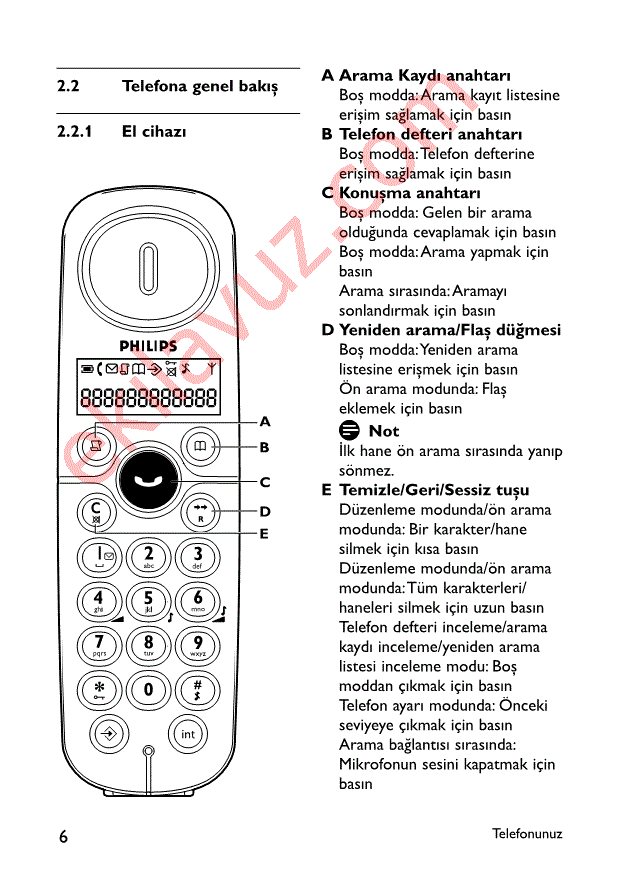 Если вы согласны с необходимыми разрешениями, нажмите «ОК».
Если вы согласны с необходимыми разрешениями, нажмите «ОК».
Затем вы перейдете на страницу руководства по голосовому доступу, где объясняется функция и предлагается пройти тест-драйв, чтобы узнать, как она работает. На первом экране выберите один из двух вариантов: прослушивать команды всякий раз, когда мой экран включен (рекомендуется) или прекратить прослушивание после 30 секунд бездействия. Выберите первый вариант на данный момент; вы всегда можете изменить его позже. Коснитесь «Продолжить».
Появится окно с просьбой разрешить голосовой доступ для записи звука. Нажмите Разрешить. Следующий экран охватывает некоторые основы и дает вам инструкции о том, как активировать и использовать голосовой доступ. Чтобы попробовать это, скажите «Окей, Google, голосовой доступ». Затем скажите «Нажмите «Продолжить», чтобы перейти к следующему экрану с этого момента. Вы также можете сказать «Показать метки», чтобы увидеть метки, назначенные различным элементам экрана.
Затем вам будет предложено разрешить голосовой доступ для совершения телефонных звонков и управления ими, а затем попрактиковаться в вводе текста с помощью голоса. Следуйте инструкциям, чтобы ввести перечисленные слова, а затем удалите их, прежде чем перейти к следующему экрану.
Следуйте инструкциям, чтобы ввести перечисленные слова, а затем удалите их, прежде чем перейти к следующему экрану.
В следующей части руководства объясняется, как отобразить сетку на экране для облегчения навигации. Используйте свой голос, чтобы показать сетку, а затем скрыть ее.
Последний экран объясняет, как получить помощь, если вы не уверены, что можете сказать. Приложение будет отображать различные фразы, которые вы можете произнести для выполнения определенных действий, а также список действий по категориям.
Включение и выключение голосового доступа
Если у вас есть голосовой доступ для прослушивания, вы можете отключить его, сказав «прекратить прослушивание». Вы всегда можете повторно активировать голосовой помощник четырьмя различными способами:
При включенном обнаружении «Окей, Google» скажите «Привет, Google, голосовой доступ».
Проведите вниз, чтобы просмотреть уведомления, и коснитесь сообщения с надписью «Голосовой доступ: коснитесь, чтобы начать».

Коснитесь значка приложения «Голосовой доступ» на главном экране.
Настройте кнопку активации голосового доступа. Для этого перейдите в Настройки > Специальные возможности > Голосовой доступ > Настройки . В разделе «Активация» включите переключатель «Кнопка активации». Затем на главном экране появится синяя кнопка активации. Коснитесь его, чтобы включить функцию.
Как использовать голосовой доступ
Теперь, когда все настроено, вы можете начать пользоваться голосовым доступом по-настоящему. Активируйте эту функцию и попробуйте открыть некоторые приложения, сказав «Открыть Gmail», «Открыть YouTube» или «Открыть камеру». Вы можете позвонить по телефону, сказав «Позвонить [имя человека]».
Для навигации по экрану с метками скажите «Показать метки». Затем вы можете выбрать отдельные объекты, произнеся определенную метку, например «Нажмите 5» или «Нажмите 8». Поместите сетку на экран, сказав «Показать сетку», затем выберите объект или область на экране, произнеся соответствующий номер, например, «Нажмите 3» или «Нажмите 12». Когда закончите, скажите «Скрыть сетку».
Когда закончите, скажите «Скрыть сетку».
Рекомендовано нашими редакторами
Android против iOS: какая мобильная ОС лучше?
20 советов и подсказок для Android, чтобы максимально использовать возможности телефона
9 советов по увеличению времени автономной работы вашего телефона Android
Если вы открываете браузер и видите именованный элемент на определенном веб-сайте или странице поиска, вы можете просто попросить Voice Assist нажать на него по имени. В противном случае вы можете использовать метки или сетку, чтобы нажимать на определенные элементы.
Вы можете продиктовать содержание сообщения электронной почты, открыв приложение, например Gmail, и сказав «Нажмите «Написать». Произнесите имя или адрес электронной почты получателя. Скажите «Нажмите тему», затем продиктуйте строку темы. Скажите «Нажмите «Написать письмо» и продиктуйте сообщение электронной почты. Когда вы будете готовы отправить его, скажите «Нажмите «Отправить».
Изменить настройки голосового доступа
Если вам когда-нибудь понадобится помощь, вы захотите воспроизвести учебник или настроить ряд параметров, перейдите в «Настройки» > «Универсальный доступ» > «Голосовой доступ» > «Настройки» . Нажмите Команды голосового доступа , чтобы просмотреть различные категории использования этой функции. Нажмите Справка и обратная связь , чтобы получить доступ к странице поддержки Google в голосовом доступе. Нажмите Открыть учебник , чтобы снова пройти обучение.
Нажмите Команды голосового доступа , чтобы просмотреть различные категории использования этой функции. Нажмите Справка и обратная связь , чтобы получить доступ к странице поддержки Google в голосовом доступе. Нажмите Открыть учебник , чтобы снова пройти обучение.
В разделе «Настройки голосовых команд» вы можете выбрать, требуются ли глаголы, такие как «коснитесь» или «открыть», для выбора объекта или области на экране. Вы также можете отключить голосовой доступ, если в течение 30 секунд не будет речи.
В разделе «Активация» вы можете отобразить или скрыть кнопку активации, указать голосовому доступу слушать, когда ваш телефон просыпается, активировать функцию при поступлении телефонного звонка, оставить ее активной во время телефонного звонка, остановить голосовой доступ при касании экрана , и показывать клавиатуру, когда выбрано текстовое поле.
Выберите «Настроить голосовой доступ», чтобы снова настроить функцию, если она не работает должным образом или точно не реагирует на ваш голос. Вы также можете установить ключ активации для включения и выключения голосового доступа. Коснитесь «Дополнительные параметры», чтобы просмотреть параметры обратной связи, меток и сеток голосового доступа.
Вы также можете установить ключ активации для включения и выключения голосового доступа. Коснитесь «Дополнительные параметры», чтобы просмотреть параметры обратной связи, меток и сеток голосового доступа.
Нравится то, что вы читаете?
Подпишитесь на информационный бюллетень Tips & Tricks , чтобы получить советы экспертов, чтобы получить максимальную отдачу от вашей технологии.
Этот информационный бюллетень может содержать рекламу, предложения или партнерские ссылки. Подписка на информационный бюллетень означает ваше согласие с нашими Условиями использования и Политикой конфиденциальности. Вы можете отказаться от подписки на информационные бюллетени в любое время.
Спасибо за регистрацию!
Ваша подписка подтверждена. Следите за своим почтовым ящиком!
Подпишитесь на другие информационные бюллетени
Громкая связь по Bluetooth | Ниссан США
НиссанКоннект®
Нужно ответить на звонок? Ваш Bluetooth-совместимый телефон никогда не будет вне зоны досягаемости благодаря телефонной системе Bluetooth Hands-free. Распознавание голоса позволяет вам совершать и принимать звонки, независимо от того, находится ли ваш телефон рядом с вами или глубоко в сумке. Гарнитура не требуется и не нужно тянуться к рулю, поэтому вы можете крепко держаться за руль. [[2839]]
Распознавание голоса позволяет вам совершать и принимать звонки, независимо от того, находится ли ваш телефон рядом с вами или глубоко в сумке. Гарнитура не требуется и не нужно тянуться к рулю, поэтому вы можете крепко держаться за руль. [[2839]]
Преимущества функции
Хотите узнать больше о телефонной системе Bluetooth с громкой связью на NissanConnect? Изучите все преимущества, чтобы узнать, что они могут добавить к вашему путешествию.
Органы управления на руле
Легко принимайте звонки, просто нажав кнопку на рулевом колесе. Примите вызов, и ваша музыка автоматически отключится. Повесьте трубку, и ваша музыка снова заиграет.
Голосовые команды
Управляйте Bluetooth с помощью простых голосовых команд, используя встроенный микрофон и технологию распознавания голоса Nissan. Чтобы позвонить, произнесите «Позвонить» вместе с именем одного из ваших телефонных контактов или произнесите «Набрать номер», а затем цифры контакта, затем пусть ваш автомобиль сделает все остальное.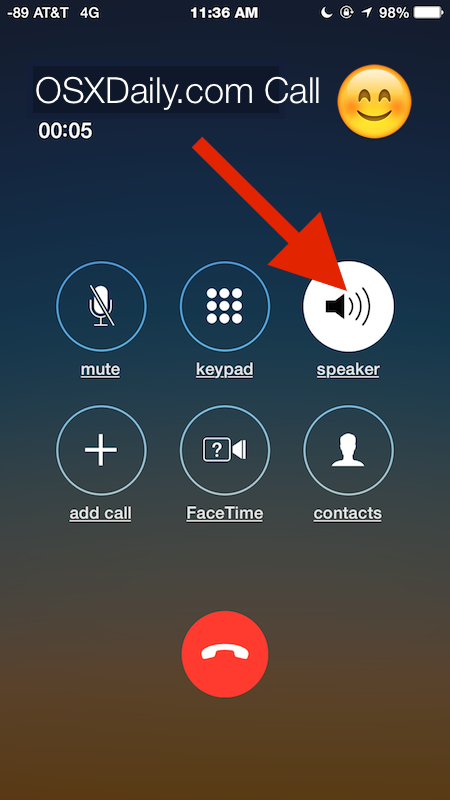 [[2839]]
[[2839]]
Рингтоны
Выберите одну из множества мелодий звонка для телефонной системы Bluetooth вашего автомобиля. [[2839]]
Доступно на
Ознакомьтесь с полным списком функций каждой доступной системы NissanConnect. Просмотрите доступность системы и сравните ее, чтобы получить наиболее важные для вас функции.
Доступность системы и сравнение
Поддержка NissanConnect
Воспользуйтесь всеми функциями NissanConnect и оптимизируйте свои впечатления от вождения, ознакомившись с часто задаваемыми вопросами на нашей странице поддержки NissanConnect. Вот некоторые из наиболее частых вопросов клиентов.
- Что такое NissanConnect®?
Будьте на связи с дорогой, своим автомобилем, своим сообществом и миром.
 Автомобили Nissan оснащены интуитивно понятными технологиями, которые дают вам больший контроль над вождением, начиная с NissanConnect®. Набор расширенных функций, включая (при наличии) услуги NissanConnect, навигацию от двери до двери, Apple CarPlay, Android Auto и многое другое.
Автомобили Nissan оснащены интуитивно понятными технологиями, которые дают вам больший контроль над вождением, начиная с NissanConnect®. Набор расширенных функций, включая (при наличии) услуги NissanConnect, навигацию от двери до двери, Apple CarPlay, Android Auto и многое другое. - Что такое интеллектуальная мобильность Nissan?
Nissan Intelligent Mobility направляет все, что мы делаем. Мы используем новые технологии, чтобы превратить автомобили из простых машин в помощников. Вместе путешествие становится более уверенным, связанным и захватывающим. Будь то автомобили, которые помогают в управлении автомобилем, или интеграция смартфона через Apple CarPlay® или Android Auto™, управление вашим автомобилем с помощью всего лишь вашего голоса через Amazon Alexa или функции безопасности, защиты и удобства NissanConnect® Services, будущее за прибыл, и он уже доступен в Nissan, которым вы управляете сегодня.

- Могу ли я попробовать NissanConnect® перед покупкой автомобиля?
Да, посетите любой дилерский центр, чтобы убедиться в простоте использования NissanConnect®.
- Совместим ли мой автомобиль с Bluetooth?
Совместимость Bluetooth
зависит от модели автомобиля и отделки салона. Проверьте совместимость устройств, чтобы определить доступность.
- Совместим ли мой телефон с Bluetooth с моим автомобилем?
Не все телефоны Bluetooth совместимы. Телефоны
должны иметь профиль громкой связи Bluetooth и быть внесены в список телефонов, рекомендованных Nissan, чтобы обеспечить совместимость и качественную работу.
Мы делаем это, постоянно оценивая существующие и недавно выпущенные телефоны Bluetooth.
Хотите узнать, совместимо ли ваше устройство? Проверьте совместимость устройств.
- Посмотреть поддержку NissanConnect
Возможности NissanConnect
Воспользуйтесь всеми возможностями NissanConnect. Посетите наши специальные страницы функций для более подробной информации.
Просмотреть все функции
Доступность системы и сравнение
Хотите точно узнать, какие функции доступны для желаемого Nissan? Сравните наши доступные системы NissanConnect, чтобы найти подходящую для вас.
Доступность системы и сравнение
Следующие шаги
10 устройств громкой связи, которые вам нужны в автомобиле
Во многих штатах принят закон о громкой связи, который запрещает водителям пользоваться мобильным телефоном во время вождения.
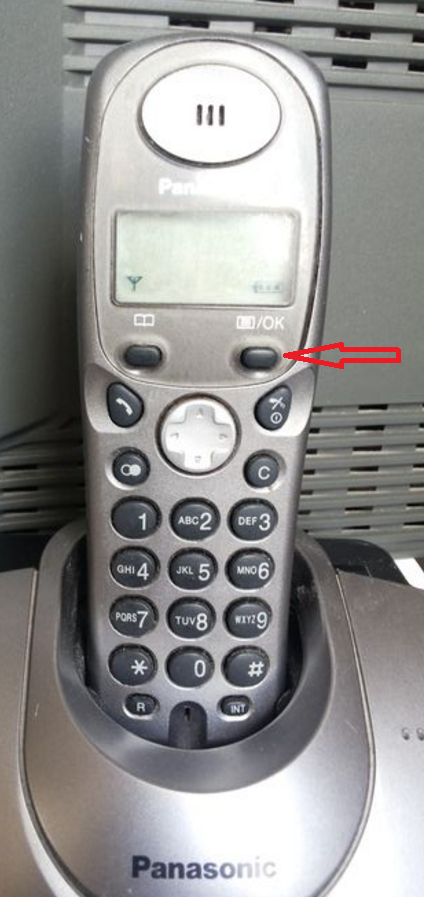 И даже если в вашем штате закон еще не введен в действие, хорошей идеей будет сделать это привычкой в целях безопасности. Если в вашем автомобиле нет Bluetooth, эти устройства обеспечат безопасность вам, вашим пассажирам, другим водителям и пешеходам.
И даже если в вашем штате закон еще не введен в действие, хорошей идеей будет сделать это привычкой в целях безопасности. Если в вашем автомобиле нет Bluetooth, эти устройства обеспечат безопасность вам, вашим пассажирам, другим водителям и пешеходам.1 / 10
через amazon.com
Зажим для динамика BlueTooth для солнцезащитного козырька
Безопасное вождение стало еще проще благодаря этому дискретному гаджету. Небольшой динамик аккуратно крепится к солнцезащитному козырьку, поэтому он не мешает вам и позволяет принимать звонки во время вождения. Подключите динамик к телефону, и он будет использовать встроенный датчик движения для автоматического включения.
«Позвольте мне сказать вам, что я ЛЮБЛЮ ЭТО», — говорит обозреватель Amazon. «Это лучшая альтернатива наушникам в ухе. Мне нравится, что я могу ездить по городу, и мне нужно только нажать кнопку, чтобы ответить на звонок. Динамик имеет микрофонный динамик, чтобы собеседники могли слышать вас. Вы также можете подключить к нему свою музыку для старых моделей автомобилей, у которых нет возможности Bluetooth или aux для подключения собственной музыки в машине».
Вы также можете подключить к нему свою музыку для старых моделей автомобилей, у которых нет возможности Bluetooth или aux для подключения собственной музыки в машине».
Ознакомьтесь с этими 8 способами повышения комфорта вождения.
Купите прямо сейчас на Amazon.
2 / 10
через amazon.com
Универсальное магнитное крепление для телефона/GPS для автомобиля
Не пытайтесь найти телефон, когда вы слышите «динь», или смотрите вниз на колени в поисках направления, убедившись, что ваш телефон закреплен прямо в перед вами с этим магнитным креплением для телефона. Поместите его на приборную панель, чтобы не отрывать глаз от дороги, и поглядывайте на него при необходимости. Примечательные особенности включают в себя встроенный кабельный зажим, который надежно удерживает зарядный кабель на креплении, а также открытую конструкцию без подставки, обеспечивающую легкий доступ ко всем элементам управления и портам.
«Даже не думайте о покупке ЛЮБОГО другого типа крепления», — говорит обозреватель Amazon. “Это несомненно ЛУЧШЕЕ! И поверьте мне, я пробовал почти ВСЕ. У меня было более дюжины автомобильных и настольных креплений/док-станций для разных телефонов. Ничто не сравнится с этим. Руки вниз ЛУЧШИЙ дизайн. Маленький след. Установите в любом месте. Портретная и альбомная ориентация без настройки. Работа одной рукой. Держится очень надежно. Качественный продукт.» Пока вы ищете в Интернете товары для автомобилей, ознакомьтесь с этими лучшими комплектами для мойки автомобилей.
“Это несомненно ЛУЧШЕЕ! И поверьте мне, я пробовал почти ВСЕ. У меня было более дюжины автомобильных и настольных креплений/док-станций для разных телефонов. Ничто не сравнится с этим. Руки вниз ЛУЧШИЙ дизайн. Маленький след. Установите в любом месте. Портретная и альбомная ориентация без настройки. Работа одной рукой. Держится очень надежно. Качественный продукт.» Пока вы ищете в Интернете товары для автомобилей, ознакомьтесь с этими лучшими комплектами для мойки автомобилей.
Купите прямо сейчас на Amazon.
3 / 10
через amazon.com
Автомобильный спикерфон с Bluetooth Автоматическое подключение к мобильному телефону
Когда вам нужно ответить на важный звонок, но ваш автомобиль не оснащен встроенным Bluetooth, этот продукт — то, что вам нужно для безопасного вождения. Чтобы настроить его, поместите комплект на солнцезащитный козырек, убедившись, что ваш телефон автоматически подключается к громкой связи, когда вы садитесь в машину.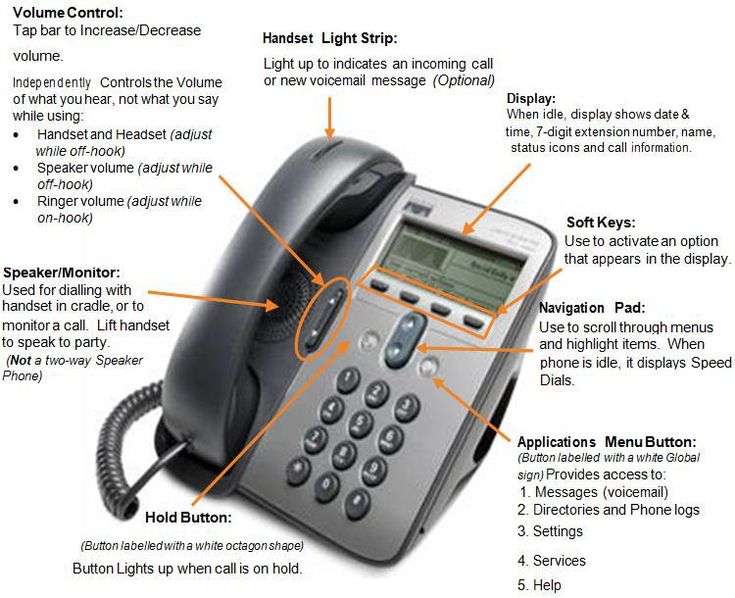
«Я купил это в подарок своей сестре, которая работает из дома и часто участвует в телефонных конференциях», — говорит обозреватель Amazon. «Это компактное устройство позволяет ей разговаривать по телефону во время вождения и держать руки на руле. Это смехотворно просто настроить и сразу использовать. Качество звука настолько хорошее, что никто из тех, с кем она разговаривала по громкой связи, не может этого сказать. Один из лучших подарков, которые я когда-либо делал». Также важно знать, как безопасно водить машину. Вот 10 лучших способов зимнего вождения.
Купите прямо сейчас на Amazon.
4 / 10
через amazon.com
Гарнитура Bluetooth
Если вы хотите, чтобы ваш голос звучал близко и индивидуально во время безопасного вождения, попробуйте вместо динамика использовать наушник. Удобный, легкий и с максимальным качеством сигнала, вы просто надеваете устройство на ухо и подключаете его к Bluetooth вашего телефона.
«Легкий наушник идеально подходит для моего уха. Звук чистый как при прослушивании музыки/видео, так и при телефонных звонках», — говорит обозреватель Amazon. «Вызывающего абонента слышно очень четко, а также абонент слышит меня без каких-либо фоновых шумов (другие люди или звуки автомобилей и дороги). Пару недель назад я купил другой набор, и у меня было много жалоб на то, что звонящий меня не слышит или мой голос звучит так, как будто я нахожусь в туннеле, но не в этом случае. Я впечатлен качеством!»
Если вашему автомобилю нужен свежий вид, ознакомьтесь с этими 36 советами по уходу за автомобилем своими руками.
Купите прямо сейчас на Amazon.
5 / 10
через amazon.com
Универсальный беспроводной FM-передатчик с функцией громкой связи
Это устройство способствует безопасному вождению благодаря передовой технологии FM-передачи. Вы можете передавать музыку или голосовые вызовы по беспроводной связи со своего устройства на автомобильную стереосистему с помощью FM-радио. Примечательной особенностью является дополнительный USB-порт для зарядки.
Примечательной особенностью является дополнительный USB-порт для зарядки.
«Я хотел что-то простое в использовании с моим телефоном Galaxy S. У меня нет автомобиля с поддержкой Bluetooth. Это идеально сработало для меня, чтобы слушать свою собственную музыку или Pandora через автомобильные динамики. Бонусное использование для громкой связи с приемом телефонных звонков», — говорит обозреватель Amazon. Не оставляйте эти 12 вещей в раскаленной машине.
Купите прямо сейчас на Amazon.
6 / 10
через amazon.com
Автомобильный комплект Bluetooth для громкой связи на солнечной энергии
Закрепите или установите это устройство в любом месте автомобиля, чтобы использовать FM-стереопередатчик более экологично и с меньшим энергопотреблением. Он имеет экран, который показывает номер и имя входящего вызова и может хранить 200 телефонных номеров.
«У меня в машине нет Bluetooth. Я получил этот динамик громкой связи, и я рад, что я сделал. Длительное время работы в режиме ожидания благодаря солнечной зарядке. Я не подключал его больше месяца. Он подключается к моему телефону более 2 часов в день. Он поддерживает A2DP, и на устройстве можно воспроизводить аудио из Google Maps и Google Music. Он имеет компактный размер и два варианта крепления. Приклеиваю на лобовое стекло с помощью присоски. До него легко добраться», — говорит обозреватель Amazon. Добавление небольших улучшений к вашей машине может быть забавным, но сначала убедитесь, что у вас нет других проблем! Вот 10 проблем с автомобилем, которые вы можете легко исправить самостоятельно.
Длительное время работы в режиме ожидания благодаря солнечной зарядке. Я не подключал его больше месяца. Он подключается к моему телефону более 2 часов в день. Он поддерживает A2DP, и на устройстве можно воспроизводить аудио из Google Maps и Google Music. Он имеет компактный размер и два варианта крепления. Приклеиваю на лобовое стекло с помощью присоски. До него легко добраться», — говорит обозреватель Amazon. Добавление небольших улучшений к вашей машине может быть забавным, но сначала убедитесь, что у вас нет других проблем! Вот 10 проблем с автомобилем, которые вы можете легко исправить самостоятельно.
Купите прямо сейчас на Amazon.
7 / 10
через amazon.com
Автомобильный комплект Bluetooth для громкой связи на рулевом колесе
Освободите руки во время безопасного вождения и получите легкий доступ к кнопкам, когда они вам понадобятся, благодаря этому комплекту для рулевого колеса. Фиксируется на колесе с помощью специальной конструкции крючка, что позволяет удобно надевать и регулировать при необходимости. Благодаря полному подавлению эха вы можете ответить/завершить/отклонить вызов, использовать повторный набор последнего вызова или переключить вызов с помощью этого устройства. Комплект Bluetooth также позволяет воспроизводить музыку с мобильного телефона и управлять ею, не прикасаясь к телефону.
Благодаря полному подавлению эха вы можете ответить/завершить/отклонить вызов, использовать повторный набор последнего вызова или переключить вызов с помощью этого устройства. Комплект Bluetooth также позволяет воспроизводить музыку с мобильного телефона и управлять ею, не прикасаясь к телефону.
«Качество звука на обоих концах хорошее, и было достаточно легко выполнить сопряжение с телефоном Samsung Note», — говорит обозреватель Amazon. «Мне нравится расположение на рулевом колесе, так как оно размещает устройство прямо перед вами, а не на солнцезащитном козырьке или вентиляционном отверстии. Есть мигающий свет, чтобы вы знали, что он включен, к нему достаточно легко привыкнуть, но кое-что нужно знать. Кроме того, устройство объявляет «подключено» при синхронизации с вашим телефоном».
Вот почему вам нужно завернуть брелок от машины в фольгу.
Купите прямо сейчас на Amazon.
8 / 10
через amazon.com
Автомобильный адаптер Bluetooth с двумя автомобильными зарядными устройствами USB и шумоизоляцией контура заземления
Одной из самых крутых функций этого гаджета является то, что он позволяет одновременно подключать два устройства Bluetooth, чтобы вы могли переключаться между ними. музыка между двумя телефонами без проблем. Он может заряжать ваш телефон и имеет встроенный микрофон, который позволяет легко совершать звонки в режиме громкой связи во время вождения.
музыка между двумя телефонами без проблем. Он может заряжать ваш телефон и имеет встроенный микрофон, который позволяет легко совершать звонки в режиме громкой связи во время вождения.
«Этот продукт идеально подходит для тех, у кого в автомобилях нет встроенного Bluetooth. Теперь, когда в мобильных телефонах отсутствует разъем для наушников, нам нужно что-то подобное», — говорит обозреватель Amazon. «Он подключается, как только устройство включается. Я бы посоветовал подключить его к розетке в машине, которая выключается при выключении зажигания. Если вы подключите его к розетке, которая всегда включена, устройство будет постоянно включено». Поддерживайте свой автомобиль в отличной форме с помощью этих 100 задач по обслуживанию автомобиля, которые вы можете выполнять самостоятельно.
Купите прямо сейчас на Amazon.
9 / 10
через amazon.com
Автомобильное крепление для мобильного телефона с поворотом на 360 градусов
Безопасное вождение с помощью этого устройства громкой связи.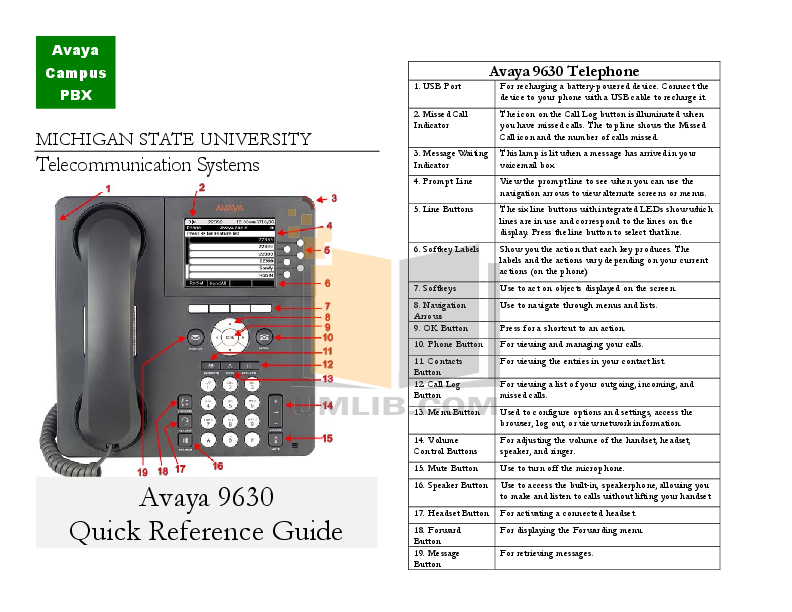 Крепление для телефона с подстаканником имеет регулируемую конструкцию «гусиная шея», которую можно поворачивать на 360 градусов, обеспечивая наилучший угол обзора. Он надежно помещается в подстаканник вашего автомобиля, грузовика или внедорожника. Это очень удобно, особенно при использовании функции GPS на вашем телефоне.
Крепление для телефона с подстаканником имеет регулируемую конструкцию «гусиная шея», которую можно поворачивать на 360 градусов, обеспечивая наилучший угол обзора. Он надежно помещается в подстаканник вашего автомобиля, грузовика или внедорожника. Это очень удобно, особенно при использовании функции GPS на вашем телефоне.
«К этому товару претензий нет. Лучшее крепление для телефона для меня (и я пробовал несколько). У меня никогда не выпадал телефон, сам блок никогда не выпадал. И у меня есть один из самых тяжелых телефонов на рынке (Galaxy note 8), поэтому найти автомобильное крепление, которое могло бы удерживать этот телефон на месте, было сложно», — говорит обозреватель Amazon. Вот как избавиться от запаха дыма в машине.
Купите прямо сейчас на Amazon.
10 / 10
через amazon.com
Автомобильный комплект Bluetooth Hands-Free для автомобилей с дополнительным входным разъемом
Разработанное для ответа и приема вызовов с помощью любого Bluetooth-смартфона, это автомобильное устройство громкой связи отличается элегантным минималистичным дизайном.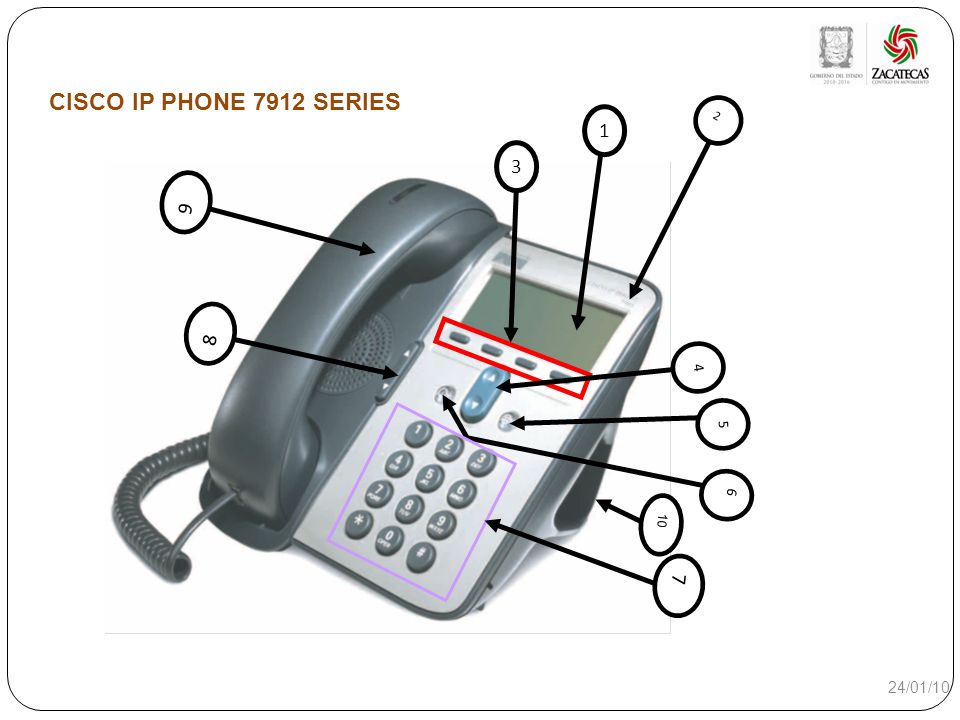 Это позволяет вам беспрепятственно передавать музыку с вашего телефона, обеспечивая звук через дополнительный входной разъем. Это устройство имеет встроенный микрофон, который также позволяет отвечать на телефонные звонки.
Это позволяет вам беспрепятственно передавать музыку с вашего телефона, обеспечивая звук через дополнительный входной разъем. Это устройство имеет встроенный микрофон, который также позволяет отвечать на телефонные звонки.
«Элегантный и простой в использовании дизайн. Он отлично смотрится в вашей машине. Монтажная планка очень прочная. Я перемонтировал одну и ту же полосу более пяти раз. Кнопки легко доступны и, кажется, способны выдержать испытание временем. Длина шнура и автомобильное зарядное устройство были тщательно продуманы», — говорит обозреватель Amazon. Вот 10 вещей, за которыми вы всегда должны идти в автосалон.
Купите прямо сейчас на Amazon.
Первоначально опубликовано: 20 марта 2021 г.
Алекса Эриксон
Алекса — опытный журналист и журналист, в настоящее время работающий с Reader’s Digest, Shape Magazine и другими изданиями. Она любит писать о своих путешествиях, здоровье, благополучии, домашнем декоре, еде и напитках, моде, красоте и научных новостях. Следите за ее приключениями в путешествиях в Instagram: @living_by_lex, отправьте ей сообщение: [email protected] и посетите ее веб-сайт:livingbylex.com
Следите за ее приключениями в путешествиях в Instagram: @living_by_lex, отправьте ей сообщение: [email protected] и посетите ее веб-сайт:livingbylex.com
Как установить PIN-код для мобильного телефона в HandsFreeLin…
Как установить PIN-код для мобильного телефона в HandsFreeLin…Задайте вопрос, получите ответ как можно скорее!
☰
×
ЗАПРОСИТЬ ЦЕНУ
спросил
Ава Д
на 15 декабря 2015 г.
Как установить PIN-код для мобильного телефона в HandsFreeLink?
| Сэкономьте на ремонте автомобилей | Получить предложение |
Майкл Парра
Автомеханик
27 лет опыта
Система HandsFreeLink® (HFL) вашего автомобиля позволяет вам установить PIN-код безопасности для каждого из шести телефонов, которые вы можете подключить к нему.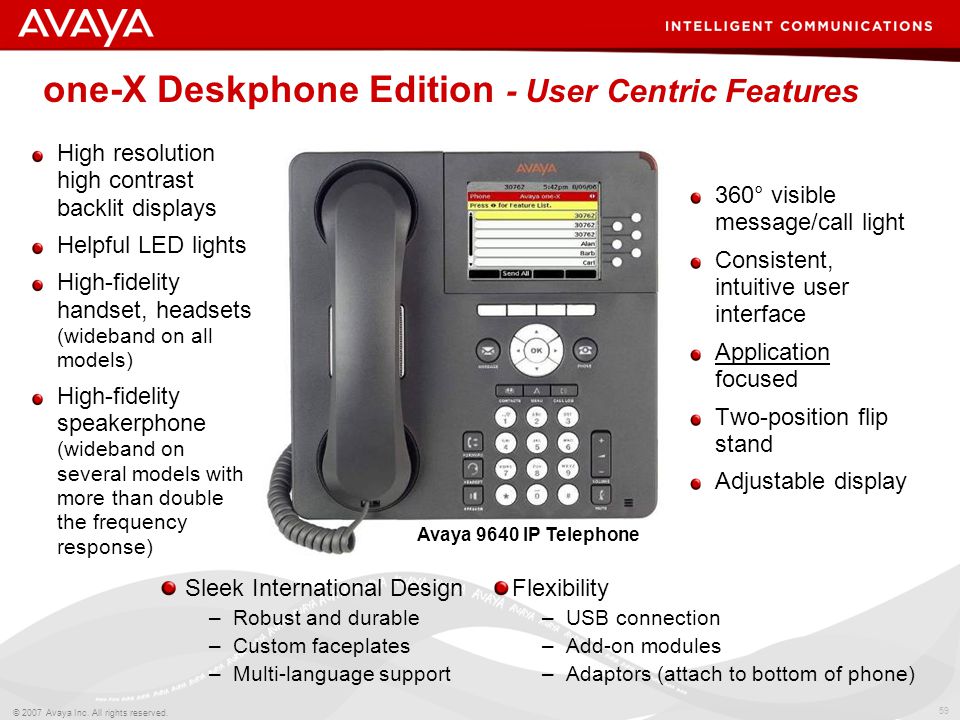 Установка PIN-кода позволяет защитить телефон от случайного удаления. Вот как создать PIN-код:
Установка PIN-кода позволяет защитить телефон от случайного удаления. Вот как создать PIN-код:
Нажмите кнопку телефона
Выберите настройку телефона и нажмите кнопку на центральной ручке
Выберите пароль и снова нажмите кнопку
Выберите из списка телефон, который хотите защитить. Нажмите кнопку еще раз
Выберите «да» в следующем меню и нажмите кнопку
Введите PIN-код. Это должно быть четыре цифры
Нажмите Enter
Введите PIN-код еще раз для подтверждения, а затем нажмите кнопку
Заявления, приведенные выше, предназначены только для информационных целей и требуют независимой проверки. Пожалуйста, смотрите наш условия обслуживания подробнее
Получите мгновенную смету для вашего автомобиля
К вам приедут наши сертифицированные механики ・Гарантия на 12 месяцев и пробег 12 000 миль・Справедливые и прозрачные цены
Узнать цену
Механик со стажем?
Зарабатывайте до $70/час
Подать заявку
Что спрашивают другие
Тряска правого колеса при вождении
Невозможность управлять автомобилем из-за тряски колеса — не очень приятное впечатление. К сожалению, может быть множество причин, по которым ваше правое колесо может трястись во время движения. Неисправная стойка, ослабленные элементы подвески…
К сожалению, может быть множество причин, по которым ваше правое колесо может трястись во время движения. Неисправная стойка, ослабленные элементы подвески…
Автомобиль не заводится даже после замены аккумулятора
Зависит от характера не запуска. Если автомобиль не заводится, необходимо проверить уровень заряда аккумулятора (https://www.yourmechanic.com/article/all-about-car-battery-chargers). Если батарея разряжена, то, скорее всего, у вас паразитная тяга, забирающая батарею…
Мне нужно знать, что это за дребезжащий звук, который издает двигатель, когда я завожу машину
Мне нужно услышать шум, чтобы точно знать, что шум возникает с тех пор, как я видел, как натяжитель поликлинового ремня издает стук на этих двигателях, и простая замена натяжителя является недорогим ремонтом…
Я не знаю, что с машиной, и не хочу платить бешеную сумму за диагностику.
Здравствуйте. Вы можете попробовать отвезти свой автомобиль в местный магазин автозапчастей и подключить его к сканеру, чтобы узнать, почему загорается индикатор Check Engine. Это может дать вам представление о том, что не так,…
Мягкие тормоза в Ford Taurus 2000 года
Если тормоза кажутся мягкими после длительного простоя, возможно, в тормозной системе есть влага или воздух. Вы должны проверять и обслуживать тормозные колодки по мере необходимости, если они изношены. Вы можете…
из чего сделан масляный поддон
В зависимости от вашего двигателя и автомобиля Lincoln масляный поддон изготавливается из штампованной стали или литого алюминия. Если вам нужно предотвратить замерзание двигателя, установите нагреватель блока цилиндров, чтобы…
Педаль газа не реагирует
У вас может быть несколько разных проблем. В вашем автомобиле есть так называемый датчик положения дроссельной заслонки, который контролирует работу педали газа. Датчик положения дроссельной заслонки (https://www.yourmechanic.com/services/throttle-position-sensor-replacement) контролирует положение дроссельной заслонки…
Датчик положения дроссельной заслонки (https://www.yourmechanic.com/services/throttle-position-sensor-replacement) контролирует положение дроссельной заслонки…
Нужно ли заменять все катушки зажигания или неисправные только для BMW 550i GT 2010 года?.
Катушки зажигания (https://www.yourmechanic.com/services/ignition-coil-replacement) можно заменять по отдельности, не беспокоясь о работе двигателя, однако топливные форсунки — это другое дело. При замене одной топливной форсунки необходимо снять остальные 7 топливных форсунок с топливной рампы и профессионально…
[Трансмиссия](/topics-transmission-chrysler/) свет не горит
Статьи по Теме
Руководство покупателя Honda Fit 2012 года
Honda Fit 2012 года — это экономичный автомобиль с большим пространством для головы и ног как для водителя, так и для пассажиров. Кроме того, его пятидверная конфигурация вмещает большие предметы, такие как лыжи, велосипеды и доски для серфинга, для тех, кто любит. .. пространство, способность буксировать более 7000 фунтов, роскошь и удовольствие от вождения, Porsche Cayenne 2012 года — ваш ответ. Основные характеристики Все…
.. пространство, способность буксировать более 7000 фунтов, роскошь и удовольствие от вождения, Porsche Cayenne 2012 года — ваш ответ. Основные характеристики Все…
Лучшие подержанные автомобили для студентов колледжей
Вы сделали это — средняя школа официально позади вас. Теперь пришло время отправиться в совершенно новый мир. Колледж — это и многое другое, и вам может понадобиться машина во время вашего стремления к высшему образованию….
Просмотрите другой контент
Техническое обслуживание
Города
Услуги
Смартфон-немая машина? Тупой телефон-умная машина? Вот инструкция. – Города-побратимы
Если все пойдет так, как ожидалось, Миннесота станет штатом «свободные руки» 1 августа, когда вступит в силу новое серьезное ограничение на использование мобильных телефонов.
Во вторник Государственная палата одобрила предложенные новые ограничения при широкой двухпартийной поддержке. В четверг Сенат также одобрил его подавляющим большинством голосов. Губернатор Тим Уолз подписал закон в пятницу.
В четверг Сенат также одобрил его подавляющим большинством голосов. Губернатор Тим Уолз подписал закон в пятницу.
Для многих это будет серьезным, даже тревожным изменением в том, как мы катимся во время вождения.
Мы слышали вопросы: «У меня старая машина, которая со мной не разговаривает. Как это повлияет на меня?» Или «Я знаю, что у меня есть смартфон, но не понимаю, как им пользоваться без рук».
Помните, что Миннесота — не первый штат, сделавший это. Почти половина Америки поняла это, и в большинстве этих штатов снизилась смертность на дорогах. Ты получил это.
Каким бы ни был ваш сценарий, вот важные вещи, которые следует помнить:
- Лучше всего думать об этом так: вы не можете пользоваться мобильным телефоном, когда вы находитесь в пробке, независимо от того, движется он или стоит, если только …
- Это то, что мы все хотим понять, хотя многие защитники безопасности говорят, что безопаснее просто выключить устройство или перевести его в режим полета или режим «не беспокоить», когда вы садитесь в машину.

- Когда вы находитесь в пробке, вы можете прикасаться к устройству только «одним касанием». Это может быть включение, пролистывание для ответа на вызов, нажатие для активации Siri, чтобы сказать телефону позвонить кому-то, нажатие для принятия нового навигационного маршрута и так далее. Но вы не сможете этого сделать: коснитесь значка телефона, затем коснитесь «последние вызовы», затем коснитесь одного из номеров. Это было бы незаконно и опасно, говорят эксперты по безопасности.
- «Hands-free» означает «свободные руки», за исключением случаев, когда требуется одно касание. Вы можете держать телефон в нагрудном кармане, или в косынке, которая прижимает его к щеке, или в держателе, который крепится к приборной панели, или в подстаканнике. Где бы. Вам разрешено взять его, чтобы передать своему плаксивому ребенку на заднем сиденье, но это разрешено только потому, что вы не получаете доступ к каким-либо функциям телефона.
- Вы по-прежнему можете использовать свой телефон для прокладки маршрута, но если вам нужно будет время от времени смотреть на экран телефона, вы не сможете вытащить его из подстаканника.
 Так что приобретите держатель, который крепится к вентиляционному отверстию или присоскам к лобовому стеклу, как у всех водителей Uber. (Устройства GPS, не являющиеся телефонами, такие как Tom Tom, полностью освобождаются от налога; вы по-прежнему сможете использовать их, как и сегодня.)
Так что приобретите держатель, который крепится к вентиляционному отверстию или присоскам к лобовому стеклу, как у всех водителей Uber. (Устройства GPS, не являющиеся телефонами, такие как Tom Tom, полностью освобождаются от налога; вы по-прежнему сможете использовать их, как и сегодня.) - В чрезвычайной ситуации все ставки отменены. Если вам нужно позвонить в 911, вы можете взять телефонную трубку и набрать номер вручную.
Вот четыре сценария.
СМАРТФОН, СМАРТ-АВТОМОБИЛЬ
Это лучший сценарий. Твоя машина и твой телефон созданы друг для друга. После настройки вам, вероятно, даже не нужно будет доставать телефон из кармана.
Ваш телефон и автомобиль будут обмениваться данными друг с другом через Bluetooth — стандарт беспроводной связи малого радиуса действия, использующий радиоволны. Вам нужно будет «соединить» свой автомобиль и телефон, что потребует нескольких действий на каждом из них. Обычно занимает минуту или две. Другой способ интегрировать телефон в автомобиль — использовать USB-кабель, который подключается как к автомобилю, так и к телефону.
После настройки ваш автомобиль станет пультом дистанционного управления для вашего телефона. Он даже будет импортировать контакты, если вы позволите. Вероятно, вы сможете начать вызов, коснувшись элементов управления на рулевом колесе. Использование этих кнопок будет разрешено в соответствии с новым законом. В большинстве автомобилей есть голосовая кнопка, которая позволяет вам назвать номер или имя человека, с которым вы хотите связаться. Все, что подключено к вашему автомобилю, будет легальным для использования.
Некоторые новые автомобили могут читать ваши текстовые сообщения, и вы можете ответить, произнеся текстовое сообщение в ответ. Можно спорить, насколько это отвлекает, но по новому закону это будет разрешено.
И навигация, музыка, подкасты, потоковое аудио — без видео — выступлений TED… ты золотой.
Как: Три предложения: 1. Введите или скажите «как подключить <ваш автомобиль> к Bluetooth» в любой поисковой системе; 2. Прочтите руководство по эксплуатации вашего автомобиля; 3. Спросите своего внука или любого, кто выглядит «молодым».
Спросите своего внука или любого, кто выглядит «молодым».
Головные боли: Если вы используете FaceTime, Skype или другие способы голосовой связи, вы можете или не можете больше делать это во время вождения. Видеопоток запрещен — даже если вы его не смотрите — и вам необходимо иметь возможность работать в этом режиме одним касанием.
СМАРТФОН, МАШИНА
Не волнуйтесь, это сработает. В зависимости от того, насколько ваш автомобиль на самом деле тупой, вы можете интегрировать телефон больше, чем вы думаете, и использовать многие его функции.
Если ваш автомобиль не поддерживает Bluetooth, использование телефона для звонка кому-то должно быть немного старомодным.
Как: Чтобы поговорить по телефону , у вас есть два варианта:
- Громкая связь. Это может быть нормально или ужасно, в зависимости от того, насколько громкая ваша машина. Ваш звонок. Почти каждый мобильный телефон имеет режим громкой связи.

- Получите динамик/гарнитуру и микрофон. Это может быть тот, который подключается к вашему телефону или подключается по беспроводной сети через Bluetooth от вашего телефона к динамику/микрофону. Цены варьируются от 10 до более чем 100 долларов. Важно: В штате Миннесота наушник можно носить только в одном ухе. Это связано с другими законами, разработанными для того, чтобы мы могли слышать такие вещи, как сирены и гудки.
Чтобы интегрировать другие функции телефона , вам нужен способ подключения телефона к автомобилю с помощью кабеля, обычно вспомогательного входного разъема с пометкой «AUX». В большинстве автомобилей он имеет только аудиовыход, что полезно для прослушивания мелодий или направления движения через динамики автомобиля. Если вы планируете разговаривать по телефону, возможно, вам придется отключить кабель, а может и нет, в зависимости от кабеля. В любом случае, телефон, вероятно, должен быть в режиме громкой связи, если вы хотите, чтобы люди на другом конце линии могли вас хорошо слышать.
Головные боли: В зависимости от вашего устройства блокировка экрана может сделать невозможным его пробуждение одним касанием. Проверьте настройки вашего телефона; один отпечаток пальца допустим, но ввод 6-значного кода разблокировки может нарушить правило одного касания.
НЕУМНЫЙ ТЕЛЕФОН, УМНАЯ МАШИНА
Возможно, ваш телефон не сможет слишком много разговаривать с вашей машиной, но сама машина может делать что-то — на законных основаниях — без вашего телефона.
Сначала проверьте телефон на наличие Bluetooth. Было несколько лет, когда Bluetooth был установлен в том, что мы сейчас называем тупыми телефонами.
Как: Чтобы позвонить по номеру по телефону без Bluetooth, вам нужно убедиться, что вы можете сделать это «в одно касание», согласно счету. Владельцы старых мобильных телефонов могут быть удивлены тем, что многие из них имеют систему голосовых команд, часто активируемую нажатием одной кнопки на телефоне. Чтобы иметь возможность ответить на вызов «одним касанием» или получить доступ к голосовым командам, вам, возможно, придется оставить телефон-раскладушку открытой. Проверьте руководство вашего телефона, чтобы узнать, как они работают. И помните, вам нужно либо использовать телефон в режиме громкой связи, либо с наушником и микрофоном. В старых мобильных телефонах без Bluetooth вам придется приобрести наушник или гарнитуру с кабелем, который подключается к телефону.
Чтобы иметь возможность ответить на вызов «одним касанием» или получить доступ к голосовым командам, вам, возможно, придется оставить телефон-раскладушку открытой. Проверьте руководство вашего телефона, чтобы узнать, как они работают. И помните, вам нужно либо использовать телефон в режиме громкой связи, либо с наушником и микрофоном. В старых мобильных телефонах без Bluetooth вам придется приобрести наушник или гарнитуру с кабелем, который подключается к телефону.
Чтобы использовать функции умного автомобиля , вам просто нужно узнать свой автомобиль. Многие новые автомобили имеют встроенные навигационные системы и музыкальные приложения, и они могут даже самостоятельно подключаться к Интернету. Все эти функции, встроенные в ваш автомобиль, могут быть использованы.
Головные боли: Некоторые старые телефоны с Bluetooth имеют слишком старые настройки для сопряжения с новыми автомобилями. В зависимости от того, сколько лет этому телефону, вы не сможете использовать его во время вождения.



 1 Как включить громкую связь на телефоне самсунг галакси с ОС андроид
1 Как включить громкую связь на телефоне самсунг галакси с ОС андроид
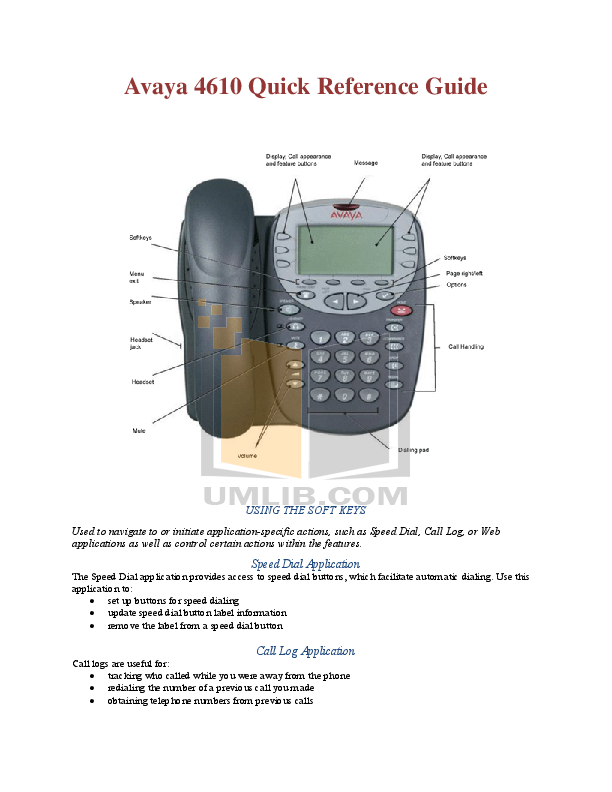

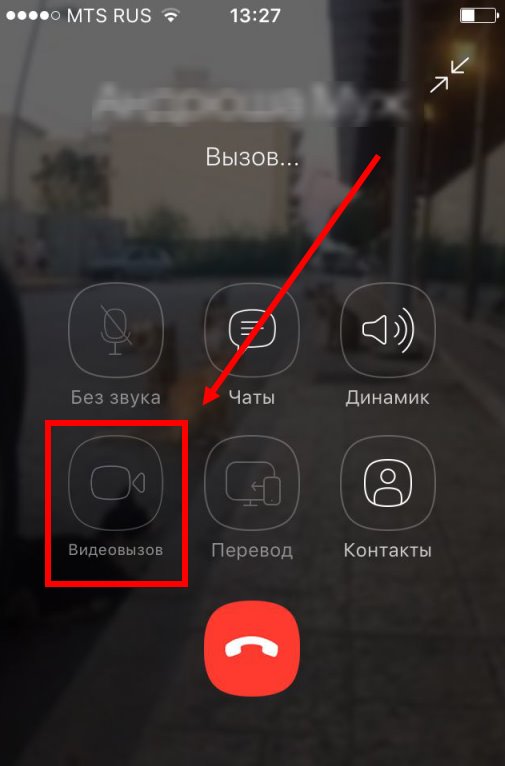 Мы удалим его из этого списка, нажав «Удалить настройки по умолчанию».
Мы удалим его из этого списка, нажав «Удалить настройки по умолчанию».

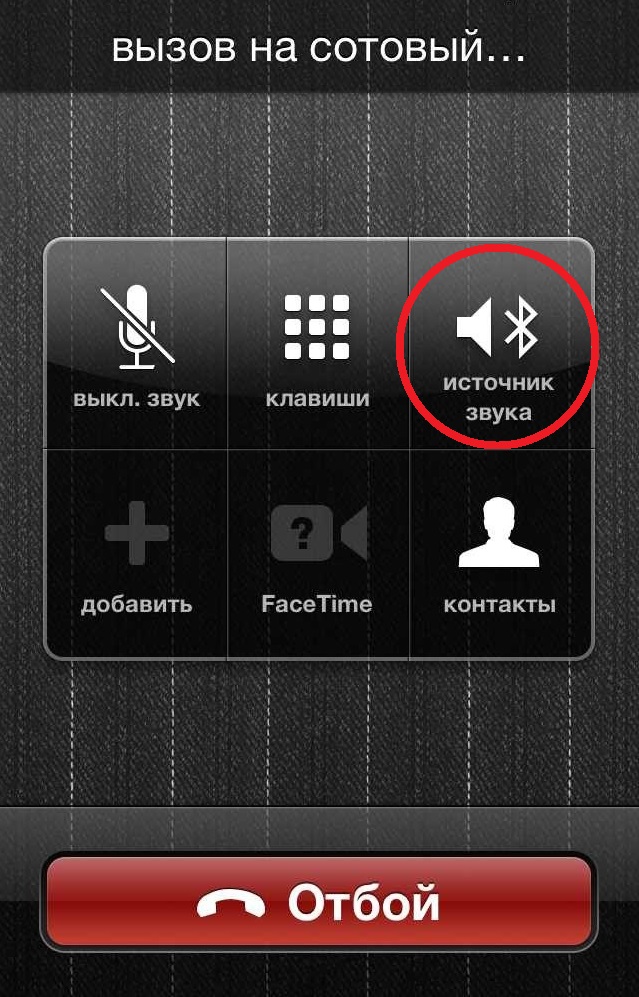

 Комплект оснащается различными держателями для удобной установки в авто, зарядным устройством, работающим от штекера прикуривателя. Дорогие модели могут иметь разъемы для подключения USB и карт памяти.
Комплект оснащается различными держателями для удобной установки в авто, зарядным устройством, работающим от штекера прикуривателя. Дорогие модели могут иметь разъемы для подключения USB и карт памяти.




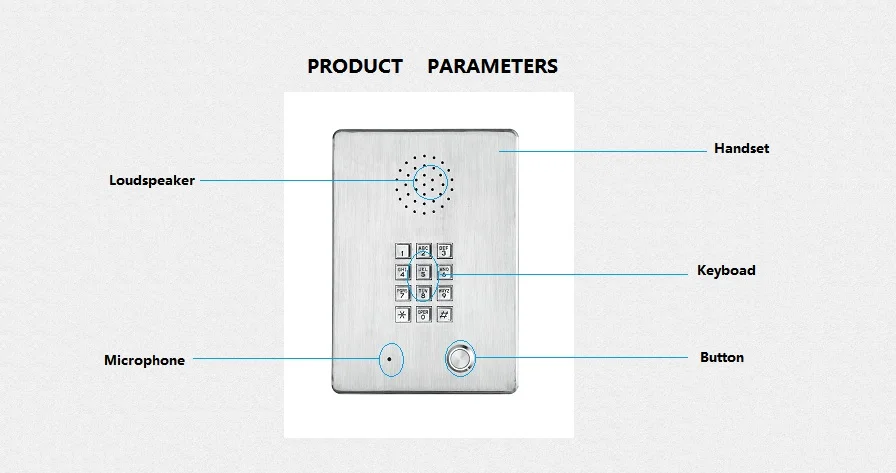 Посмотрите, что организации делают для его внедрения сегодня и в будущем.
Посмотрите, что организации делают для его внедрения сегодня и в будущем.
 Автомобили Nissan оснащены интуитивно понятными технологиями, которые дают вам больший контроль над вождением, начиная с NissanConnect®. Набор расширенных функций, включая (при наличии) услуги NissanConnect, навигацию от двери до двери, Apple CarPlay, Android Auto и многое другое.
Автомобили Nissan оснащены интуитивно понятными технологиями, которые дают вам больший контроль над вождением, начиная с NissanConnect®. Набор расширенных функций, включая (при наличии) услуги NissanConnect, навигацию от двери до двери, Apple CarPlay, Android Auto и многое другое.


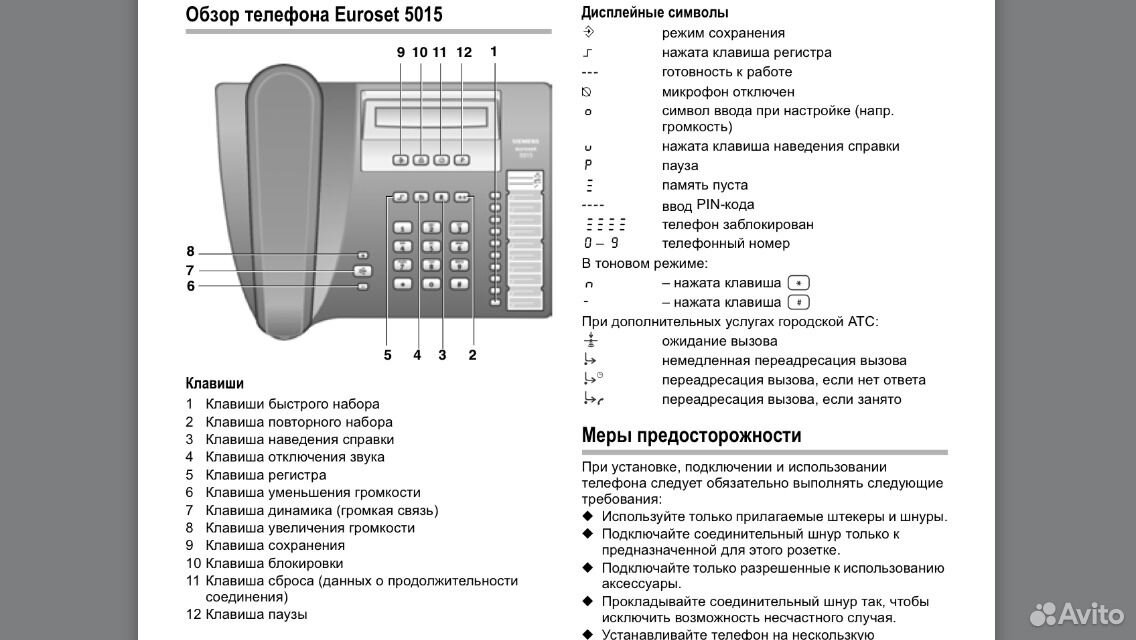 Так что приобретите держатель, который крепится к вентиляционному отверстию или присоскам к лобовому стеклу, как у всех водителей Uber. (Устройства GPS, не являющиеся телефонами, такие как Tom Tom, полностью освобождаются от налога; вы по-прежнему сможете использовать их, как и сегодня.)
Так что приобретите держатель, который крепится к вентиляционному отверстию или присоскам к лобовому стеклу, как у всех водителей Uber. (Устройства GPS, не являющиеся телефонами, такие как Tom Tom, полностью освобождаются от налога; вы по-прежнему сможете использовать их, как и сегодня.)